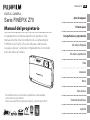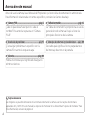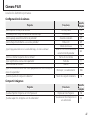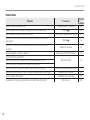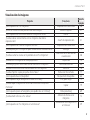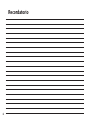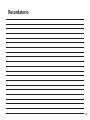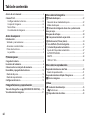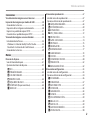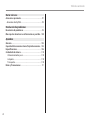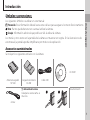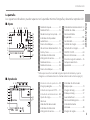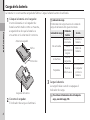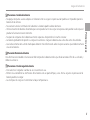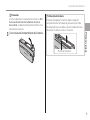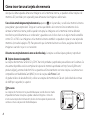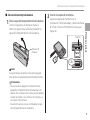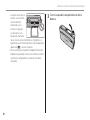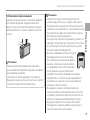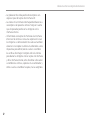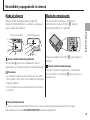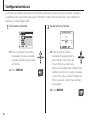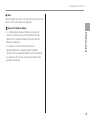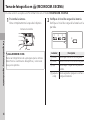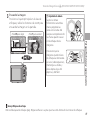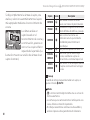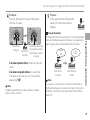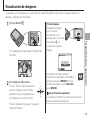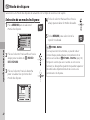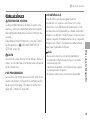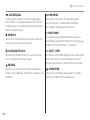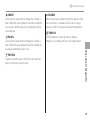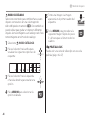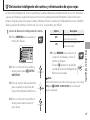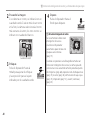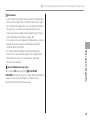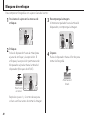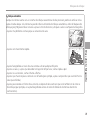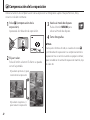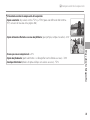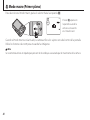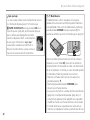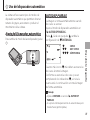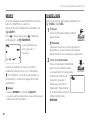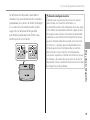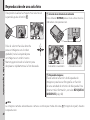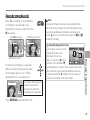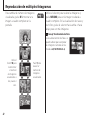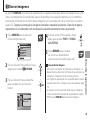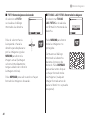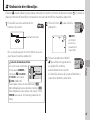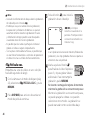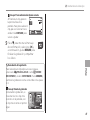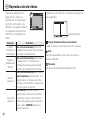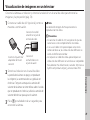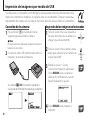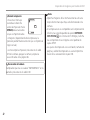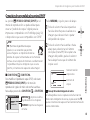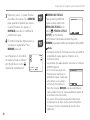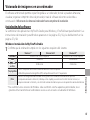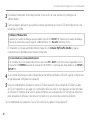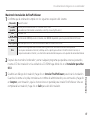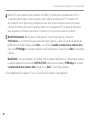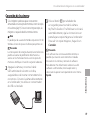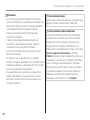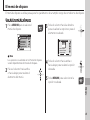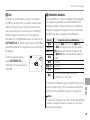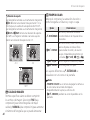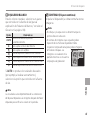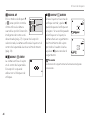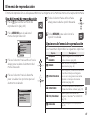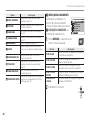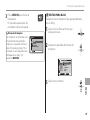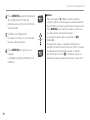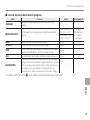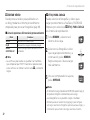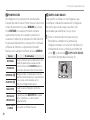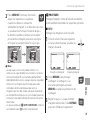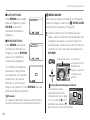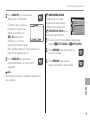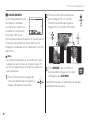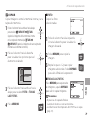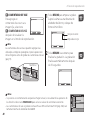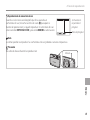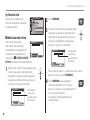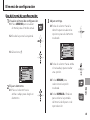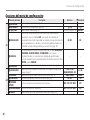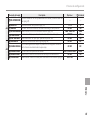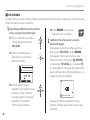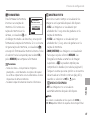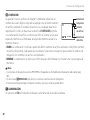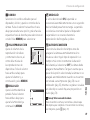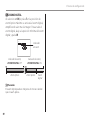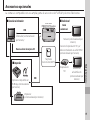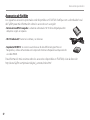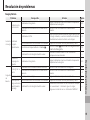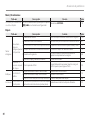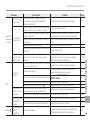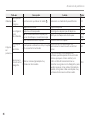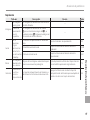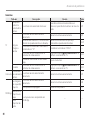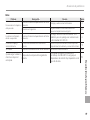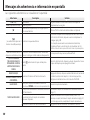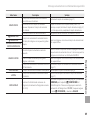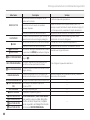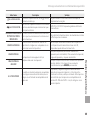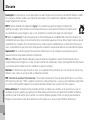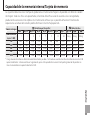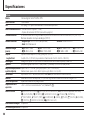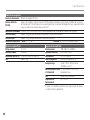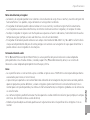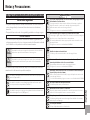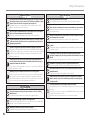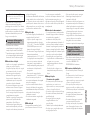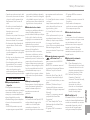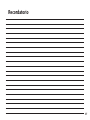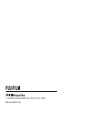Fujifilm FinePix Z70 Instrucciones de operación
- Tipo
- Instrucciones de operación

Antes de empezar
Primeros pasos
Fotografía básica y reproducción
Mas sobre la fotografía
Más sobre la reproducción
Vídeo
Conexiones
Menús
Notas técnicas
Resolución de problemas
Apéndice
Para información concerniente a productos relacionados,
visite nuestro sitio web en
http://www.fujifilm.com/products/digital_cameras/index.html
YF00628-151
ES
Manual del propietario
Le agradecemos el haber adquirido este producto. Este
manual describe el funcionamiento de su cámara digital
FUJIFILM Serie FinePix Z70 y del software suministrado.
Asegúrese de leer y entender completamente el contenido
antes de utilizar la cámara.
DIGITAL CAMERA
Serie FINEPIX Z70

ii
Acerca de este manual
Antes de usar la cámara, lea el Manual del Propietario y el resto de la documentación suministrada.
Para información relacionada con temas especícos, consulte las fuentes de abajo.
✔ Resolución de problemas ................................pág. 93
¿Tiene algún problema en especíco con la
cámara? Encuentre la respuesta aquí.
✔ Glosario .......................................................pág. 104
Podría encontrar aquí el signicado de algunos
términos técnicos.
✔ Tabla de contenido ........................................pág. viii
La “Tabla de contenido” le proporciona una vista
general de todo el manual. Aquí se listan las
principales funciones de la cámara.
✔ Mensajes de advertencia y visualizaciones.....pág. 100
Descubra qué signica el icono parpadeante o
del mensaje de error en la pantalla.
✔ Cámara P & R ................................................. pág. iii
¿Sabe lo que desea hacer pero no sabe el
nombre? Encuentre la respuesta en “Cámara
P & R.”
Tarjetas de memoria
Las imágenes se pueden almacenar en la memoria interna de la cámara o en las tarjetas de memoria
opcionales SD y SDHC. En este manual, las tarjetas de memoria SD se denominan “tarjetas de memoria”. Para
más información, consulte la página 8.

iii
Cámara P & R
Localice los elementos por tareas.
Conguración de la cámara
Pregunta Frase clave
Consulte
la página
¿Cómo ajusto el reloj de la cámara? Fecha y hora 14
¿Puedo ajustar el reloj a la hora local cuando viajo? Dif.horaria 86
¿Cómo apago automáticamente la pantalla? Autodesconexión 89
¿Cómo hago más brillante u oscura la pantalla? Brillo LCD 89
¿Qué hago para detener el sonido del bip y clic de la cámara?
Modo silencioso 36
Volumen de funcionamiento,
volumen del disparador
84
¿Cómo se llaman las partes de la cámara? Partes de la cámara 2
¿Qué signican los iconos de la pantalla? Pantalla 3
¿Cómo utilizo los menús? Menús 61
¿Qué se encuentra detrás del icono parpadeante o del mensaje de
error en la pantalla?
Mensajes y visualizaciones 100
¿Cuánto queda de carga en la batería? Nivel de carga de la batería 16
Compartir imágenes
Pregunta Frase clave
Consulte
la página
¿Puedo imprimir imágenes en mi impresora? Impresión de imágenes 50
¿Puedo copiar mis imágenes en mi ordenador?
Visualización de imágenes en
un ordenador
55

iv
Tomar fotos
Pregunta Frase clave
Consulte
la página
¿Cuántas fotos puedo tomar? Capacidad de memoria 105
¿Existe algún modo rápido y fácil para tomar instantáneas?
Modo k
23
¿Cómo puedo realizar buenos retratos? Detección inteligente de rostros 27
¿Puede la cámara seleccionar automáticamente el modo más
adecuado?
Modo G 16
¿Existe un modo sencillo para realizar ajustes para diferentes
escenas?
Modo de disparo 22
¿Cómo disparo en primer plano? Modo macro (Primer plano) 34
¿Cómo desactivo el ash?
Modo de ash 35¿Cómo evito los ojos rojos de los sujetos al utilizar el ash?
¿Cómo “rellenar” sombras en sujetos a contraluz?
¿Cómo tomo un retrato de grupo que incluya al fotógrafo? Modo de disparador automático 37
¿Cómo marco imágenes con el sujeto desplazado hacia un lado? Bloqueo de enfoque 30
¿Cómo grabo vídeoclips? Grabación de vídeoclips 45
¿Puedo unir clips cortos para hacer una película más larga? Película suc. 46
Cámara P & R

v
Visualización de imágenes
Pregunta Frase clave
Consulte
la página
¿Cómo puedo ver mis imágenes? Reproducción foto a foto 40
¿Existe un modo sencillo para eliminar una imagen? Borrar imágenes 21
¿Cómo puedo eliminar una o todas las imágenes a la vez? Borrar 43
¿Puedo realizar acercamientos en las imágenes durante la
reproducción?
Zoom de reproducción 41
¿Cómo puedo ver muchas imágenes a la vez? Reproducción Multi-foto 42
¿Puedo proteger mis imágenes para no borrarlas accidentalmente? Proteger 75
¿Puedo ocultar los iconos en la pantalla al ver mis imágenes?
Selección de un formato de
visualización
40
¿Puedo ver mis imágenes en una proyección? Proyección 74
¿Puedo agregar un comentario de voz corto a mis imágenes? Comentario de voz 80
¿Puedo recortar elementos no deseados de mis imágenes? Recortar 76
¿Puedo imprimir copias pequeñas de las fotos? Reducción de tamaño 77
¿Cómo puedo buscar fotografías? Búsqueda de fotografías 68
¿Cómo puedo cargar fotografías o vídeos a mi blog? Etiq. para carga 72
¿Puedo copiar imágenes de la memoria interna a la tarjeta de
memoria?
Copiar 79
¿Cómo puedo procesar fotografías para publicarlas en mi blog? Editar para blog 69
¿Puedo añadir efectos a mis vídeos?
Adición de efectos a las
imágenes
72
¿Cómo puedo ver mis imágenes en un televisor?
Visualización de imágenes en
un televisor
49
Cámara P & R

vi
Recordatorio

vii
Recordatorio

viii
Acerca de este manual .................................................................. ii
Cámara P & R .....................................................................................iii
Conguración de la cámara ................................................... iii
Compartir imágenes .................................................................iii
Tomar fotos ...................................................................................iv
Visualización de imágenes ...................................................... v
Antes de empezar
Introducción ......................................................................................1
Símbolos y convenciones ........................................................... 1
Accesorios suministrados ........................................................... 1
Partes de la cámara ....................................................................... 2
La pantalla ...................................................................................... 3
Primeros pasos
Carga de la batería ..........................................................................4
Inserción de la batería ................................................................... 6
Cómo insertar una tarjeta de memoria ................................. 8
Encendido y apagado de la cámara ......................................13
Modo de disparo ..........................................................................13
Modo de reproducción ..............................................................13
Conguración básica ...................................................................14
Fotografía básica y reproducción
Toma de fotografías en G (RECONOCIM. ESCENA) ......16
Visualización de imágenes .......................................................21
Mas sobre la fotografía
A Modo de disparo.....................................................................22
Selección de un modo de disparo .........................................22
Modos de disparo ........................................................................23
B Detección inteligente de rostros y eliminación
de ojos rojos .....................................................................................27
Bloqueo de enfoque ....................................................................30
5 Compensación de la exposición ......................................32
L Modo macro (Primer plano) ...............................................34
K Uso del ash (Flash inteligente) .........................................35
J Uso del disparador automático ........................................37
Ajuste del Disparador automático ........................................37
AUTODISP.PAREJAS .....................................................................37
GRUPO ..............................................................................................38
10 SEG/ 2 SEG .................................................................................38
Más sobre la reproducción
Reproducción de una sola foto ...............................................40
Zoom de reproducción ..............................................................41
Reproducción de múltiples fotogramas .............................42
M Borrar imágenes .....................................................................43
Vídeo
A Grabación de vídeoclips ......................................................45
R Película suc. ...........................................................................46
D Reproducción de vídeos......................................................48
Tabla de contenido

ix
Conexiones
Visualización de imágenes en un televisor .......................49
Impresión de imágenes por medio de USB .......................50
Conexión de la cámara ..............................................................50
Impresión de las imágenes seleccionadas .........................50
Imprimir un pedido de copias DPOF ....................................51
Creación de un pedido de copias DPOF .............................53
Visionado de imágenes en un ordenador ..........................55
Instalación del software ............................................................55
Windows: Instalación de My FinePix Studio ...................55
Macintosh: Instalación de FinePixViewer ........................57
Conexión de la cámara ..............................................................59
Menús
El menú de disparo .......................................................................61
Uso del menú de disparo ..........................................................61
Opciones del menú de disparo ..............................................62
n ISO ............................................................................................63
o TAMAÑO IMAGEN ..............................................................63
T CALIDAD IMAGEN ..............................................................64
p FINEPIX COLOR ....................................................................64
C EQUILIBRIO BLANCO .........................................................65
E CONTINUO (Disparo continuo) .....................................65
F MODO AF ..............................................................................66
El menú de reproducción ..........................................................67
Uso del menú de reproducción ..............................................67
Opciones del menú de reproducción ..................................67
V BÚSQUEDA IMÁGENES .....................................................68
v EDITAR PARA BLOG............................................................69
e EDITAR VÍDEO .......................................................................72
b ETIQ. PARA CARGA .............................................................72
q PROYECCIÓN ........................................................................74
a SUPR. OJOS ROJOS ............................................................74
O PROTEGER .............................................................................75
R REENCUADRE .......................................................................76
j REDIMENSIONAR ...............................................................77
N GIRAR IMAGEN ....................................................................78
P COPIAR ...................................................................................79
Q COMENTARIO DE VOZ ......................................................80
P TRANSICIÓN .........................................................................82
c REENCUADRE VÍDEO ..........................................................82
El menú de conguración ..........................................................83
Uso del menú de conguración .............................................83
Opciones del menú de conguración .................................84
p DIF.HORARIA ........................................................................86
m FORMATEAR .........................................................................87
a MOSTRAR FOTO ..................................................................87
b CONTADOR ...........................................................................88
k ILUMINACIÓN ......................................................................88
j SONIDO ..................................................................................89
f VOL.REPRODUCCIÓN ........................................................89
g BRILLO LCD ...........................................................................89
h MODO LCD............................................................................89
o AUTODESCONEXIÓN ........................................................89
c ZOOM DIGITAL ....................................................................90
Tabla de contenido

x
Tabla de contenido
Notas técnicas
Accesorios opcionales .................................................................91
Accesorios de Fujilm .................................................................92
Resolución de problemas
Resolución de problemas ..........................................................93
Mensajes de advertencia e información en pantalla
... 100
Apéndice
Glosario ........................................................................................... 104
Capacidad de la memoria interna/Tarjeta de memoria
... 105
Especicaciones .......................................................................... 106
Cuidado de la cámara ................................................................110
Almacenamiento y uso .........................................................110
Limpieza .....................................................................................110
Transporte ..................................................................................110
Notas y Precauciones.................................................................111

1
Antes de empezar
Introducción
Símbolos y convenciones
Los siguientes símbolos se utilizan en este manual:
Precaución: Esta información deberá leerse antes del uso para asegurar el correcto funcionamiento.
Nota: Puntos que debe tener en cuenta al utilizar la cámara.
Consejo: Información adicional que podría ser útil al utilizar la cámara.
Los menús y otros textos en la pantalla de la cámara se muestran en negrita. En las ilustraciones de
este manual, la pantalla podría simplicarse por motivos de explicación.
Accesorios suministrados
Se incluyen los siguientes artículos con la cámara:
Cable USB
CD-ROM
Batería recargable
NP-45A
Correa
Colocación de la correa
Coloque la correa como se
muestra.
Documentación
Cargador de batería
BC-45B

2
Introducción
Partes de la cámara
Para obtener más información, consulte la página que se indica a la derecha de cada elemento.
18 Tapa del compartimiento de la
batería ............................................................... 6
19 Botón DISP (mostrar)/BACK ...........20, 40
Botón U (Modo silencioso) ..............36
20 Montura para trípode
21 Compartimiento de la batería ........... 6
22 Ranura para tarjetas de memoria .... 9
23 Pestillo de la batería ................................. 6
10 Botón de carga ..........................................83
11 Botón W (alejar) ...................................17, 42
12 Botón T (acercar).................................17, 41
13 Botón D (reproducción) ....................40
14 Conector para adaptador
multiconector ............................................49
15 Ojal para la correa ...................................... 1
16 Botón MENU/OK ...........................................14
17 Palanca de bloqueo ................................. 6
1
Botón
A
(grabación de vídeo)........
45
2 Disparador ....................................................19
3 Flash ..................................................................35
4 Micrófono .....................................................80
5 Objetivo
6 Altavoz ............................................................81
7
Lámpara de disparador automático
....39
8 Tapa del objetivo ......................................13
9 Pantalla .............................................................3
18
16
17
19
20
11
9
10
15
14
13
12
1
2
3
4
5
6
8
7
22
23 21
Cursor hacia la izquierda
Botón L (macro)
(pág. 34)
Botón selector
Cursor hacia arriba
5
(compensación de la exposición) (pág. 32)
Botón I (borrar) (pág. 21)
Cursor hacia abajo
Botón J (disparador
automático) (pág. 37)
Cursor hacia la derecha
Botón
K
(flash)
(pág. 35)

3
Introducción
Antes de empezar
La pantalla
Los siguientes indicadores pueden aparecer en la pantalla mientras fotografía y durante la reproducción:
■ Disparo
2
3
-
1
100
12 / 31 / 2050 10: 00
AM
100-0001
1/250
F
4.0
N
YouTube
1
2
3
4
5
6
7
8 9
13
14
15
1110 12
■ Reproducción
100
19
N
1
2
3
4
5
6
7
8 9 10 11 12 13
14
15
16
17
18
19
20
21
2
3
-
1
12 / 31 / 2050 10: 00
AM
* Indica que no se ha insertado ninguna tarjeta de memoria y que las
imágenes se almacenarán en la memoria interna de la cámara (pág. 8).
1 Modo de disparo ........................... 22
2 Modo de ash ..................................35
3
Modo macro (primer plano)
.....34
4 Indicador de disparador
automático .........................................37
5 Marcas de enfoque .......................19
6 Advertencia de borrosidad ......35
7 Fecha y hora ......................................14
8 Indicador de detección
inteligente de rostros ..................27
9 Modo continuo ...............................65
10 Modo silencioso ............................ 36
11 Marcas de enfoque .......................19
12
Indicador de memoria interna
*
...8
13 Calidad de vídeo ............................45
14 Número de fotos
disponibles ......................................105
15 Sensibilidad........................................63
16 Calidad de imagen .......................64
17 Tamaño de la imagen ..................63
18 FINEPIX COLOR ...............................64
19 Balance de blancos .......................65
20 Nivel de carga de la batería .....16
21
Compensación de la
exposición
..........................................32
9 Indicador de eliminación
de ojos rojos ......................................74
10 Imagen de blog ............................. 69
11 Vídeo para blog ............................. 72
12 Suavizado facial ...............................24
13 Número de fotograma............... 88
14
Indicador de modo
silencioso
.............................................40
15 Imagen de regalo
.............................36
1
Indicador de modo de reproducción
...40
2 Imagen protegida ..........................75
3
Indicador de impresión DPOF
....... 51
4
Indicador de comentario de voz
.... 80
5 Ajuste de carga ............................... 72
6 Abertura
7 Velocidad de obturación
8 Indicador de detección
inteligente de rostros ..................41

Primeros pasos
4
Carga de la batería
La batería no se encuentra cargada de fábrica. Cargue la batería antes de utilizarla.
1
Coloque la batería en el cargador.
Inserte la batería en el cargador de
batería suministrado como se muestra,
asegurándose de que la batería se
encuentre en la orientación correcta.
Terminales
Flecha
Batería recargable
Cargador de batería
2
Conecte el cargador.
El indicador de carga se iluminará.
Indicador de carga
El indicador de carga muestra el estado de
carga de la batería del siguiente modo:
Indicador de carga
Estado de
batería
Acción
Desactivado
Batería no
insertada.
Inserte la
batería.
Batería
completamente
cargada.
Retire la
batería.
Se ilumina
Batería
cargando.
—
Parpadea
Batería
defectuosa.
Desconecte
el cargador
y retire la
batería.
3
Cargue la batería.
La carga naliza cuando se apague el
indicador de carga.
Para obtener información sobre el tiempo de
carga, consulte la pág. 108.

5
Carga de la batería
Primeros pasos
Precauciones: Cuidado de la batería
• No pegue etiquetas u otros objetos en la batería. De no seguir esta precaución podría ser imposible quitar la
batería de la cámara.
• No cortocircuite los terminales de la batería. La batería podría sobrecalentarse.
• Utilice únicamente baterías diseñadas para este producto. De no seguir esta precaución podría resultar que el
producto funcione incorrectamente.
• No quite las etiquetas de la batería o intente separar o desprender el estuche exterior.
• La batería gradualmente pierde su carga al no utilizarse. Cargue la batería uno o dos días antes de utilizarla.
• Lea la documentación suministrada para obtener más información sobre las precauciones que deben tomarse
al usar las baterías.
Precaución: Duración de la batería
Una disminución notable en la duración del tiempo de la batería indica que ha alcanzado el n de su vida útil y
deberá sustituirse.
Precauciones: Uso del cargador de batería
• Desconecte el cargador cuando no se encuentre en uso.
• Elimine la suciedad de los terminales de la batería con un paño limpio y seco. De no seguir esta precaución la
batería podría no cargar.
• Los tiempos de carga se incrementan a bajas temperaturas.

6
Inserción de la batería
Después de cargar la batería, insértela en la cámara como se describe abajo.
1
Abra la tapa del compartimiento de la
batería.
Deslice la palanca de bloqueo hacia la
dirección que indica la echa para abrir la
tapa del compartimiento de la batería.
Palanca de bloqueo
Precauciones
• No encienda ni apague la cámara mientras
la tapa del compartimiento de la batería esté
abierta. De no observar esta precaución podría
resultar en daños a los archivos de imagen o a
las tarjetas de memoria.
• No utilice fuerza excesiva al manipular la tapa
del compartimiento de la batería.
2
Inserte la batería.
Coloque las terminales
doradas orientadas
hacia abajo y alinee
la línea naranja de la
batería con el pestillo
de la batería naranja e
introduzca la batería
en la cámara mientras
mantiene el pestillo
de la batería pulsado
hacia un lado. Conrme
que la batería se encuentre sujeta.
Pestillo de la batería
Franja naranja

7
Inserción de la batería
Primeros pasos
Precaución
Inserte la batería en la orientación correcta. NO
fuerce o intente insertar la batería al revés o
hacia atrás. La batería deslizará fácilmente en la
orientación correcta.
3
Cierre la tapa del compartimiento de la batería.
Extracción de la batería
Después de apagar la cámara, abra la tapa del
compartimiento de la batería, presione el pestillo
de la batería hacia un lado y deslice la batería hacia
afuera de la cámara como se muestra.
Pestillo de la batería

8
Cómo insertar una tarjeta de memoria
Aunque la cámara puede almacenar imágenes en la memoria interna, se pueden utilizar tarjetas de
memoria SD (vendidas por separado) para almacenar las imágenes adicionales.
Si no se ha insertado ninguna tarjeta de memoria, aparece d en la pantalla y se utiliza la memoria interna
para grabar y para reproducir. Tenga en cuenta que debido al incorrecto funcionamiento de la
cámara la memoria interna podría quedar corrupta, las imágenes en la memoria interna deberán
transferirse periódicamente a un ordenador y guardarse en el disco duro o en algún medio extraíble
como CDs o DVDs. Las imágenes en la memoria interna también se pueden copiar en una tarjeta de
memoria (consulte la página 79). Para prevenir que la memoria interna se llene, asegúrese de borrar
imágenes cuando no ya no se necesiten.
Al insertar una tarjeta de memoria como se describe abajo, la tarjeta se utilizará para grabar y reproducir.
■ Tarjetas de memoria compatibles
Las tarjetas de memoria SanDisk SD y SDHC han sido probadas y aprobadas para utilizarse en la cámara. Se
encuentra disponible una lista completa de tarjetas de memoria aprobadas en http://www.fujifilm.com/
products/digital_cameras/index.html. No se garantiza el funcionamiento con otras tarjetas. La cámara no es
compatible con MultiMediaCard (MMC) ni con las tarjetas xD-Picture Card.
Al grabar vídeos de alta denición, utilice una tarjeta de memoria de Clase 4 (velocidad de escritura
de 4 MB por segundo) o superior.
Precaución
Las tarjetas de memoria SD se pueden bloquear, siendo de este modo
imposible formatear la tarjeta o grabar o borrar imágenes. Antes de
insertar una tarjeta de memoria SD, deslice el interruptor de protección
contra escritura a la posición de desbloqueo.
Interruptor de protección
contra escritura

9
Cómo insertar una tarjeta de memoria
Primeros pasos
■ Cómo insertar una tarjeta de memoria
1
Abra la tapa del compartimiento de la batería.
Deslice la palanca de bloqueo hacia la
dirección que indica la echa para abrir la
tapa del compartimiento de la batería.
Palanca de
bloqueo
Nota
Asegúrese de que la cámara se encuentre apagada
antes de abrir la tapa del compartimiento de la batería.
Precauciones
• No encienda ni apague la cámara mientras
latapa del compartimiento de la batería esté
abierta. De no observar esta precaución podría
resultar en daños a los archivos de imagen o a
las tarjetas de memoria.
• No utilice fuerza excesiva al manipular la tapa
del compartimiento de la batería.
2
Inserte la tarjeta de memoria.
Sujete la tarjeta de memoria en la
orientación mostrada abajo y deslícela hasta
el fondo. Presione rmemente hasta que
haga clic.
Clic
Batería

10
Cómo insertar una tarjeta de memoria
• Asegúrese de que la
tarjeta se encuentre
correctamente
orientada; no la
inserte en ángulo
o a la fuerza. Si la
tarjeta de memoria
no se inserta correctamente, las imágenes se
guardarán en la memoria interna (en la pantalla
aparecerá d) y no en la tarjeta.
• En caso de que la tapa del compartimiento de
la batería no pueda cerrarse, no intente cerrarla
a la fuerza; compruebe si la tarjeta está bien
colocada.
3
Cierre la tapa del compartimiento de la
batería.

11
Cómo insertar una tarjeta de memoria
Primeros pasos
Extracción de las tarjetas de memoria
Asegúrese de que la cámara se encuentre apagada
antes de abrir la tapa del compartimiento de la
batería. Presione la tarjeta hacia adentro y después
libérela lentamente. La tarjeta se podrá extraer con
la mano.
Precauciones
• La tarjeta de memoria podría salir expulsada si
quita el dedo inmediatamente después de haberla
presionado hacia adentro.
• Las tarjetas de memoria podrían estar calientes
después de extraerlas de la cámara. Esto es normal
y no indica ningún mal funcionamiento.
Precauciones
• Formatee las tarjetas de memoria SD antes de
utilizarlas por primera vez y asegúrese de volver a
formatear todas las tarjetas de memoria después de
utilizarlas en un ordenador o en otro dispositivo. Para
más información sobre como formatear las tarjetas
de memoria, consulte la página 87.
• Las tarjetas de memoria son pequeñas y pueden ser
ingeridas; manténgalas lejos del alcance de los niños.
Si un niño ingiere una tarjeta de memoria, solicite
atención médica inmediatamente.
•
No utilice adaptadores miniSD o microSD
que expongan el inverso de la tarjeta.
De no observar esta precaución podría
averiarse o funcionar incorrectamente.
Los adaptadores que sean más grandes
o más pequeños que las dimensiones
estándar de una tarjeta SD podrían no expulsar
normalmente; si la tarjeta no sale expulsada, lleve
la cámara a un centro de servicio autorizado. No
extraiga a la fuerza la tarjeta.
• No apague la cámara ni extraiga la tarjeta de
memoria mientras se formatea la tarjeta o mientras
se graban o se borran los datos de la tarjeta. De no
observar esta precaución podría dañar la tarjeta.
• No pegue etiquetas en las tarjetas de memoria.
Al despegar las etiquetas podría ocasionar que la
cámara no funcione correctamente.

12
Cómo insertar una tarjeta de memoria
• La grabación de vídeo podría interrumpirse con
algunos tipos de tarjetas de memoria SD.
• Los datos en la memoria interna podrían borrarse o
corromperse al reparar la cámara. Tenga en cuenta
que el reparador podrá ver las imágenes en la
memoria interna.
• Al formatear una tarjeta de memoria o la memoria
interna en la cámara se crea una carpeta en la cual
las imágenes se almacenarán. No vuelva a nombrar
o borrar esta carpeta ni utilizar un ordenador u otro
dispositivo para editar, borrar o volver a nombrar
los archivos de imagen. Siempre utilice la cámara
para borrar las imágenes de las tarjetas de memoria
y de la memoria interna; antes de editar o de volver
a nombrar los archivos, cópielos en un ordenador y
edite o vuelva a nombrar la copias, no los originales.

13
Primeros pasos
Encendido y apagado de la cámara
Modo de disparo
Para encender la cámara, abra la tapa del
objetivo completamente. La cámara se apaga al
cerrar la tapa del objetivo.
Cámara encendida
Cámara apagada
Consejo: Cambiar al modo de reproducción
Pulse el botón
D
para iniciar la reproducción. Pulse el
disparador hasta la mitad para regresar al modo de disparo.
Precauciones
• Las imágenes puede verse afectadas por las huellas
de los dedos y otras marcas en el objetivo. Mantenga
limpio el objetivo.
• Cerrar la tapa no corta completamente la energía de
la cámara.
Modo de reproducción
Para encender la cámara y empezar la
reproducción, pulse el botón D durante
aproximadamente un segundo.
Pulse nuevamente el botón D para apagar la
cámara.
Consejo: Cambiar al modo de disparo
Para salir al modo de disparo, pulse el disparador
hasta la mitad. Pulse el botón D para regresar a la
reproducción.
Consejo: Autodesconexión
La cámara se apagará automáticamente si no se lleva a cabo ninguna operación durante el tiempo
seleccionado en el menú AUTODESCONEXIÓN (consulte la página 89).

14
Conguración básica
Se mostrará un diálogo de selección de idioma la primera vez que encienda la cámara. Congure
la cámara como se describe abajo (para información sobre el reinicio del reloj o para cambiar los
idiomas, consulte la página 83).
1
Seleccione un idioma.
START MENU
SET NO
1.1 Pulse el selector hacia arriba,
hacia abajo, hacia la izquierda
o hacia la derecha para resaltar
un idioma.
1.2 Pulse MENU/OK.
2
Ajuste la fecha y la hora.
AJUSTAR NO
2012
2011
2009
2008
AA.MM.DD
1. 1 12
:
00
AM
FECHA/HORA NO AJUSTADA
2010
2.1 Pulse el selector hacia la
izquierda o hacia la derecha
para resaltar el año, mes, día
hora o minuto y pulse hacia
arriba o hacia abajo para cambiar. Para
cambiar el orden en el cual se visualiza
el año, mes y día, resalte el formato de
fecha y pulse el selector hacia arriba o
hacia abajo.
2.2 Pulse MENU/OK.

15
Conguración básica
Primeros pasos
Nota
Podrá cambiar los ajustes de idioma, fecha y hora más
tarde, en el menú de ajustes (pág. 83).
Consejos: El reloj de la cámara
• Si se deja largo tiempo sin batería, el reloj de la
cámara se reinicializará y al encender la cámara
aparecerá el cuadro de diálogo de selección de
idioma en pantalla.
• Si se deja en la cámara durante 24 horas
aproximadamente, se puede quitar la batería
durante 24 horas aproximadamente sin reinicializar
las opciones del reloj, la selección de idioma ni la
gestión de energía.

Fotografía básica y reproducción
16
Toma de fotografías en G (RECONOCIM. ESCENA)
En esta sección se explica cómo tomar fotos en el modo RECONOCIM. ESCENA.
1
Encienda la cámara.
Abra completamente la tapa del objetivo.
Cámara encendida
Modo RECONOCIM. ESCENA
Basta con dirigirla hacia el sujeto para que la cámara
determine las condiciones fotográcas y seleccione
los ajustes óptimos.
2
Verique el nivel de carga de la batería.
Verique el nivel de carga de la batería en la
pantalla.
4
1 2 3
Indicador Descripción
q
(blanco)
Batería parcialmente descargada.
w
(blanco)
Batería más de la mitad descargada.
e
(rojo) Batería baja. Cargar lo más pronto
posible.
r
(parpadea
en rojo)
Batería agotada. Apague la cámara
y cargue la batería.

17
Fotografía básica y reproducción
Toma de fotografías en G (RECONOCIMIENTO DE ESCENA)
3
Encuadre la imagen.
Posicione el sujeto principal en el área de
enfoque y utilice los botones de zoom para
encuadrar la imagen en la pantalla.
Pulse W para alejar Pulse T para acercar
Indicador de zoom
Sujeción de la cámara
Sujete la cámara
rmemente con ambas
manos pegando los
codos en los lados del
cuerpo. La trepidación de
las manos puede causar
el desenfoque de las
imágenes.
Para evitar que las
imágenes queden fuera
de enfoque o demasiado
oscuras (sobreexpuestas),
mantenga sus dedos y
otros objetos lejos del
objetivo y del ash.
Consejo: Bloqueo de enfoque
Utilice el bloqueo de enfoque (pág. 30) para enfocar a sujetos que no están dentro de las marcas de enfoque.

18
Toma de fotografías en G (RECONOCIMIENTO DE ESCENA)
Si dirige simplemente la cámara al sujeto, esta
analiza y selecciona automáticamente el ajuste
más apropiado mediante el reconocimiento de
escena.
La cámara analiza un
sujeto basado en el
reconocimiento de escena y,
a continuación, aparece un
icono en la esquina inferior
izquierda de la pantalla. (La
ilustración muestra un análisis de cámara de un
sujeto de retrato.)
Sujeto Icono Descripción
RETRATO
H
Para realizar retratos de tonos
suaves con tonos de piel naturales.
PAISAJE
I
Para obtener imágenes de día nítidas
y bien denidas de edicios y paisajes.
NOCTURNO
J
Para escenas nocturnas o a
media luz con un ajuste de alta
sensibilidad para minimizar el
desenfoque.
MACRO
K
Para primeros planos de ores, etc.
RETRATO A
CONTRALUZ
T
Para evitar que el fondo salga
oscuro, cuando los sujetos se
encuentran a contraluz bajo el sol.
RETRATO
NOCTURNO
Z
Para reducir el desenfoque cuando
el sujeto se encuentra en un lugar
oscuro.
Consejo
Cuando la cámara no puede analizar un sujeto, se
ajusta el modo LAUTO.
Notas
• B La Detección Inteligente de Rostros se activa de
forma automática.
• La cámara ajusta continuamente el enfoque de una
cara o del área central de la pantalla.
• El enfoque automático continuo resulta audible y
acelera el proceso de agotamiento de la batería.
RETRATORETRATORETRATORETRATO

19
Fotografía básica y reproducción
Toma de fotografías en G (RECONOCIMIENTO DE ESCENA)
4
Enfoque.
Pulse el disparador hasta la mitad para
enfocar el sujeto.
1/250 F4.21/250 F4.2
Marcas de
enfoque
Pulse hasta
la mitad
La cámara selecciona
las pequeñas marcas
de enfoque y enfoca
el sujeto
Si la cámara puede enfocar sonará un bip dos
veces.
Si la cámara no puede enfocar, el cuadro de
enfoque se volverá rojo y en la pantalla
aparecerá R.
Nota
El objetivo podría hacer ruido cuando la cámara
enfoca. Esto es normal.
5
Dispare.
Pulse suavemente el disparador
hasta el fondo para tomar la
imagen.
Consejo: Disparador
El disparador tiene dos posiciones. Pulsar el disparador
hasta la mitad para ajustar el enfoque y la exposición;
para disparar, pulse el disparador hasta el fondo.
Pulse hasta
la mitad
Pulse hasta el
fondo
Doble
bip
Clic
Nota
Si el sujeto se encuentra escasamente iluminado, el
ash podría dispararse al tomar la imagen. Para tomar
imágenes sin el ash, seleccione otro modo de ash
(pág. 35).

20
Toma de fotografías en G (RECONOCIMIENTO DE ESCENA)
La cuadrícula de encuadre
Para visualizar la mejor foto (la cuadrícula del
encuadre) o para ver u ocultar otros indicadores en
la pantalla, presione el botón DISP/BACK.
Indicadores
visualizados
Indicadores
ocultos
Mejor foto
Para usar la mejor foto, posicione el sujeto principal
en la intersección de dos líneas o alinee una de
las líneas horizontales con el horizonte. Utilice el
bloqueo de enfoque (pág. 30) para enfocar sujetos
que no estarán en el centro de la foto en la fotografía
nal.

21
Fotografía básica y reproducción
Visualización de imágenes
Se pueden ver las imágenes en la pantalla. Al tomar fotografías importantes, haga un disparo de
prueba y verique los resultados.
1
Pulse el botón D.
Se visualizará en la pantalla la imagen más
reciente.
12 / 31 / 2050
1/250 F4.0
10 : 00 AM12 / 31 / 2050 10 : 00 AM
1/250 F4.0
100100
ISOISO
100-0001100-0001
NN
2
3
2
3
-
1
-
1
2
Ver imágenes adicionales.
Pulse el selector hacia la derecha
para ver imágenes en el orden
grabado, hacia la izquierda para
ver imágenes en orden inverso.
Pulse el disparador para salir y pasar al
modo de disparo.
Borrar imágenes
Para borrar la imagen
que se muestra
actualmente en la
pantalla, pulse el selector
hacia arriba (I). Se
visualizará el siguiente
diálogo.
¿BORRAR FOTO?
AJUSTAR
ANULAR
SI
Para eliminar la imagen, pulse el
selector hacia arriba para resaltar SI y, a
continuación, pulse MENU/OK. Para salir
sin borrar la imagen, resalte ANULAR y
pulse MENU/OK.
Consejo: El menú de reproducción
Las imágenes también se pueden borrar desde el
menú de reproducción (pág. 43).

Mas sobre la fotografía
22
A Modo de disparo
Seleccione un modo de disparo de acuerdo con el tipo de escena o de sujeto.
Selección de un modo de disparo
1
Pulse MENU/OK para visualizar el
menú de disparo.
1
/2
MENÚ MODOS DE DISPARO
MODO DE DISPARO
ISO
FINEPIX COLOR
TAMAÑO IMAGEN
CALIDAD IMAGEN
N
AUTO
AUTO
EQUILIBRIO BLANCO
FINALIZADO
c
2
Pulse el selector hacia arriba o hacia
abajo para resaltar un A MODO
DE DISPARO.
3
Pulse el selector hacia la derecha
para visualizar las opciones del
modo de disparo.
RECONOCIM. ESCENA
SR
ANULARAJUSTAR
Selecciona ajustes
óptimos de la cámara
en algunos modos.
㧼
4
Pulse el selector hacia arriba o hacia
abajo para resaltar el modo deseado.
5
Pulse MENU/OK para seleccionar la
opción resaltada.
Z ESTABIL. DIGITAL
Si el sujeto está mal iluminado, se puede reducir
el desenfoque producido por la trepidación de la
cámara activando el Z ESTABIL. DIGITAL (pág. 85).
Tenga en cuenta que aun cuando se active esta
función, las fotografías igualmente pueden aparecer
desenfocadas dependiendo de la escena o las
condiciones de disparo.

23
Mas sobre la fotografía
A Modo de disparo
Modos de disparo
G RECONOCIM. ESCENA
Si dirige simplemente la cámara al sujeto, esta
analiza y selecciona automáticamente el ajuste
más apropiado mediante el reconocimiento de
escena.
Para obtener más información, consulte “Toma
de fotografías en G (RECONOCIMIENTO DE
ESCENA)” (pág. 16).
k AUTO
Selecciónelo para obtener instantáneas nítidas y
claras. Se recomienda este modo para la mayoría
de las situaciones.
P AE PROGRAMADO
Seleccione este modo para el control total de los
ajustes de disparo, incluyendo la compensación
de la exposición (pág. 32), balance de blancos
(pág. 65), y modo AF (pág. 66).
A NATURAL & K
Este modo le ayuda a asegurar buenos
resultados con sujetos a contra luz y en otras
situaciones con dicultad de iluminación. Cada
vez que pulsa el disparador, la cámara realiza dos
disparos: un disparo sin ash para conservar la luz
natural, seguido inmediatamente de un segundo
disparo con el ash. No mueva la cámara hasta
que haya nalizado el disparo.
Notas
• No lo utilice donde se encuentre prohibido el
uso del ash. El ash dispara incluso en el modo
silencioso (pág. 36).
• Solamente disponible si la memoria tiene espacio
restante para dos imágenes.
• El disparo continuo no se encuentra disponible.

24
A Modo de disparo
B LUZ NATURAL
Capture la luz natural en interiores, bajo poca
luz o donde no se pueda utilizar el ash. El ash
se desactiva y la sensibilidad se incrementa para
reducir el desenfoque.
C RETRATO
Seleccione este modo para los retratos de tonos
suaves con tonos de piel naturales.
V SUAVIZADO FACIAL
Elija este modo para obtener un efecto de piel
tersa in retratos de enfoque suave.
K PAISAJE
Seleccione este modo para obtener imágenes
nítidas y bien denidas de edicios y paisajes con
luz diurna.
L DEPORTES
Seleccione este modo al fotograar sujetos
en movimiento. La cámara da prioridad a
velocidades de obturación más altas.
D NOCTURNO
Se selecciona automáticamente un ajuste de
sensibilidad alta para minimizar el desenfoque al
grabar escenas nocturnas y a media luz.
U NOCT. (TRÍP)
Se utiliza una velocidad de disparo lenta para grabar
escenas nocturnas. Se recomienda el uso de un
trípode para prevenir el movimiento de la cámara.
E ATARDECER
Seleccione este modo para grabar los colores
vívidos en amaneceres o atardeceres.

25
Mas sobre la fotografía
A Modo de disparo
F NIEVE
Selecciónelo para obtener imágenes nítidas y
bien denidas, que capturen la luminosidad de
las escenas dominadas por el resplandor de la
nieve blanca.
G PLAYA
Selecciónelo para obtener imágenes nítidas y
bien denidas que capturen la luminosidad de
las playas iluminadas por el sol.
I FIESTAS
Capture la iluminación del fondo de interiores
bajo condiciones de poca luz.
O FLORES
Selecciónelo para obtener primeros planos muy
vivos de ores. La cámara enfoca en el rango
macro y el ash se desactiva automáticamente.
P TEXTOS
Tome imágenes claras de texto o dibujos
impresos. La cámara enfoca en el rango macro.

26
A Modo de disparo
N MODO CATÁLOGO
Seleccione este modo para combinar hasta cuatro
disparos consecutivos en una sola imagen de
640 × 480 pixeles en tamaño (
p
). Este también se
puede utilizar para grabar un objeto en diferentes
ángulos al enviar imágenes a un catálogo web. Para
tomar imágenes en el modo de catálogo:
1
Seleccione N MODO CATÁLOGO.
2
Pulse el selector hacia arriba para
visualizar las siguientes opciones de
esquema:
3
3
2
2
2 41 1
1
1
3
Pulse el selector hacia la izquierda
o hacia la derecha para resaltar una
opción.
4
Pulse MENU/OK para seleccionar la
opción resaltada.
5
Tome una imagen. La imagen
aparecerá en el primer cuadro del
esquema.
6
Pulse MENU/OK para proceder a la
siguiente imagen. Repita los pasos
5 y 6 hasta que se llenen todos los
cuadros.
R PELÍCULA SUC.
Puede unir una serie de vídeoclips en una sola
película (págs. 46–47).

27
Mas sobre la fotografía
1
Active la detección inteligente de rostros.
1.1 Pulse MENU/OK para visualizar el
menú de disparo.
1
/2
MENÚ MODOS DE DISPARO
MODO DE DISPARO
ISO
FINEPIX COLOR
TAMAÑO IMAGEN
CALIDAD IMAGEN
N
AUTO
AUTO
EQUILIBRIO BLANCO
FINALIZADO
c
1.2 Pulse el selector hacia arriba o
abajo para resaltar 3 DETEC.
ROSTROS.
1.3
Pulse el selector hacia la derecha
para visualizar las opciones de
Detección Inteligente de Rostros.
1.4 Pulse el selector hacia arriba o
abajo para resaltar la opción
que desee.
Opción Descripción
OFF
Detección inteligente de
rostros desactivada.
ON
Detección inteligente de
rostros activada.
1.5 Pulse MENU/OK para seleccionar
la opción resaltada y volver al
modo de disparo.
El icono
B
aparece en la pantalla
cuando la Detección Inteligente de
Rostros está activada.
Nota
Para la eliminación del efecto de ojos rojos, seleccione
ON para a SUPR. OJOS ROJOS en el menú de
ajustes (pág. 85).
B Detección inteligente de rostros y eliminación de ojos rojos
La detección inteligente de rostros le permite a la cámara detectar automáticamente los rostros humanos
y ajustar el enfoque y la exposición para un rostro en cualquier parte del fotograma. Selecciónelo para
retratos de grupo para evitar que la cámara enfoque el fondo. La detección inteligente de rostros también
ofrece la opción de eliminar el efecto de "ojos rojos" ocasionados por el ash.

28
B Detección inteligente de rostros y eliminación de ojos rojos
2
Encuadre la imagen.
Si se detecta un rostro, se indicará con un
cuadrado verde. Si existe más de un rostro
en la foto, la cámara seleccionará el rostro
más cercano al centro; los otros rostros se
indican con cuadrados blancos.
Cuadrado verde
3
Enfoque.
Pulse el disparador hasta la
mitad para ajustar el enfoque
y la exposición para el sujeto
indicado por el cuadrado verde.
4
Dispare.
Pulse el disparador hasta el
fondo para disparar.
Detección inteligente de rostros
Se recomienda la detección
inteligente de rostros
al utilizar el disparador
automático para retratos de
grupo o auto retratos
(pág. 37).
55
Cuando se reproduce una fotografía tomada con
Detección inteligente de rostros, la cámara puede
seleccionar caras automáticamente para búsqueda
de imágenes (pág. 68), reproducción de diapositivas
(pág. 74), recorte (pág. 76), eliminación de ojos rojos
(pág. 74), impresión (pág. 51) y zoom (continuo)
(pág. 87).

29
Mas sobre la fotografía
B Detección inteligente de rostros y eliminación de ojos rojos
Precauciones
• Si no se detecta ningún rostro al pulsar el disparador
hasta la mitad (pág. 95), la cámara enfocará el sujeto
en el centro de la pantalla y no se eliminará el efecto
de ojos rojos. Si la cámara no puede detectar un
rostro, desactive la detección inteligente de rostros y
utilice el bloqueo de enfoque (pág. 30).
• Si el sujeto se mueve al pulsar el disparador, su rostro
podría no estar en el área indicada por el borde
verde al tomar la imagen.
• En cada modo de disparo, la cámara detectará y
enfocará las caras pero la exposición se optimizará
para toda la escena y no solo para el sujeto del
retrato seleccionado.
Consejo: Eliminación de ojos rojos
Seleccione ON para la opción R GUARDAR
ORIGINAL del menú de ajustes (pág. 85) para guardar
copias sin procesar de imágenes creadas con la
función de eliminación de ojos rojos.

30
1
Posicione el sujeto en las marcas de
enfoque.
2
Enfoque.
Pulse el disparador hasta la mitad para
ajustar el enfoque y la exposición. El
enfoque y la exposición permanecerán
bloqueados al pulsar hasta la mitad el
disparador (bloqueo de AF/AE).
Pulse hasta
la mitad
250
F
4.0
Repita los pasos 1 y 2 como desee para
volver a enfocar antes de tomar la imagen.
3
Recomponga la imagen.
Al mantener pulsado hasta la mitad el
disparador, recomponga la imagen.
250
F
4.0
4
Dispare.
Pulse el disparador hasta el fondo para
tomar la fotografía.
Pulse hasta el
fondo
Bloqueo de enfoque
Para componer fotografías con sujetos fuera del centro:

31
Mas sobre la fotografía
Bloqueo de enfoque
Enfoque automático
Aunque la cámara cuenta con un sistema de enfoque automático de alta precisión, podría no enfocar en los
sujetos listados abajo. Si la cámara no puede enfocar utilizando el enfoque automático, utilice el bloqueo de
enfoque (pág. 30) para enfocar en otro sujeto a la misma distancia y después volver a componer la fotografía.
• Sujetos muy brillantes como espejos o carrocerías de auto.
• Sujetos con movimiento rápido.
• Sujetos fotograados a través de una ventana o de otro objeto reejante.
• Sujetos oscuros y sujetos que absorben en lugar de reejar la luz, como el pelo o piel.
• Sujetos no sustanciales, como el humo o amas.
• Sujetos que muestran poco contraste con el fondo (por ejemplo, sujetos con prendas que sean del mismo
color que el fondo).
• Sujetos posicionados en frente de o atrás de un objeto de alto contraste que esté también en las marcas
de enfoque (por ejemplo, un sujeto fotograado contra un telón de fondo de elementos altamente
contrastantes).

32
5 Compensación de la exposición
Utilice la función de compensación de la exposición al fotograar sujetos muy luminosos, muy
oscuros o de alto contraste.
1
Pulse 5 (compensación de la
exposición).
Aparecerá el indicador de exposición.
1000 F4.0
AJUSTAR
2
Elija un valor.
Pulse el botón selector. El efecto se puede
ver en la pantalla.
Elija valores positivos (+) para
incrementar la exposición
Elija valores negativos (–)
para reducir la exposición
3
Vuelva al modo de disparo.
Pulse el botón MENU/OK para
volver al modo de disparo.
4
Tome fotografías.
A Nota
Con ajustes distintos de ±0, se visualiza el icono 5
y el indicador de exposición. La compensación de la
exposición no se cancela cuando se apaga la cámara;
para restablecer el control de exposición normal, elija
el valor ±0.

33
Mas sobre la fotografía
5 Compensación de la exposición
Selección de un valor de compensación de la exposición
• Sujetos a contraluz: elija valores entre +
2
/
3 EV y +1
2
/
3 EV (para una denición del término
“EV”, consulte el Glosario en la página 104)
• Sujetos altamente reectantes o escenas muy brillantes (por ejemplo, campos nevados): +1 EV
• Escenas que son en su mayoría cielo: +1 EV
• Sujetos muy iluminados (particularmente si se fotografían contra fondos oscuros): –
2
/
3 EV
• Scon baja reectividad (árboles de pino o follaje con colores oscuros): –
2
/
3 EV

34
L Modo macro (Primer plano)
Para seleccionar el modo macro, pulse el selector hacia la izquierda (L).
19
N
El icono L aparece en
la pantalla cuando la
cámara se encuentra
en el modo macro
Cuando el modo macro está activado, la cámara enfoca los sujetos cerca del centro de la pantalla.
Utilice los botones de zoom para encuadrar las imágenes.
Nota
Se recomienda utilizar un trípode para prevenir el desenfoque ocasionado por el movimiento de la cámara.

35
Mas sobre la fotografía
K Uso del ash (Flash inteligente)
Al utilizar el ash, el sistema de ash inteligente de la cámara analiza al instante la escena basándose
en factores tales como el brillo del sujeto, la posición en la foto y la distancia de la cámara. La potencia
del ash y la sensibilidad se ajustan para asegurarse de que el sujeto principal este correctamente
expuesto y al mismo tiempo se conserven los efectos de la luz del fondo ambiental, incluso en
escenas de interiores débilmente iluminadas. Utilice el ash cuando la iluminación sea escasa, por
ejemplo al disparar por la noche o en interiores con poca luz.
Para elegir un modo de ash, pulse el selector hacia la derecha (K). En
cualquier modo que no sea AUTO, un icono indica el modo actual en
la pantalla. Elija una de las siguientes opciones (algunas opciones no
están disponibles en todos los modos de disparo):
Modo Descripción
AUTO (sin icono) El ash se dispara cuando sea necesario. Recomendado en la mayoría de las situaciones.
K (ash forzado)
El ash se dispara al tomar una imagen. Utilícelo para sujetos a contra luz o para obtener una
coloración natural al disparar con luz brillante.
W (ash
suprimido)
El ash no dispara incluso cuando el sujeto se encuentre escasamente iluminado.
Aparecerá
0
en la pantalla a velocidades bajas de disparo para advertir que las imágenes podrían estar
desenfocadas. Se recomienda el uso de un trípode.
T
(sincronización
lenta)
Captura tanto el sujeto principal como el fondo en disparos nocturnos (tenga en cuenta
que las escenas con iluminación muy brillante podrían quedar sobre expuestas). Si U está
seleccionado para A MODO DE DISPARO, la velocidad de disparo puede ser lenta. Utilice
un trípode.
Precaución
El ash podría dispararse varias veces en cada disparo. No mueva la cámara hasta que haya nalizado el disparo.

36
K Uso del ash (Flash inteligente)
Supr. ojos rojos
Si se selecciona la detección inteligente de rostros
en el menú de disparo (pág. 27) mientras que
a SUPR. OJOS ROJOS está ajustada a ON en el
menú de ajustes (pág. 84), la eliminación de ojos
rojos se utiliza para fotografías tomadas
cuando se dispara el ash. La eliminación
de ojos rojos minimiza los “ojos rojos”
ocasionados cuando la luz del ash se
reeja en la retina de los sujetos como se
muestra en la ilustración de la derecha.
U Modo Silencio
El modo Silencio es útil en situaciones en las que los
sonidos de la cámara o la luz del ash pueden molestar o
estar prohibidos. Para activar el modo Silencio, mantenga
pulsado el botón DISP/BACK hasta que aparezca U en
pantalla, o cambie el ajuste en el menú de ajustes (pág. 84).
Mientras el modo Silencio está activo, el ash no se dispara
(excepto si se usa el modo A), no se oyen los sonidos de
funcionamiento ni del disparador, los vídeos y los comentarios
de voz se reproducen sin sonido, y las luces del autodisparador
y el indicador luminoso de grabación no se iluminan.
• Mientras el modo Silencio está activado, en la
pantalla aparece U.
• Mantenga pulsado el botón DISP/BACK para
desactivar el modo Silencio.
• Los ajustes de ash, los sonidos de funcionamiento
(pág. 84), el sonido del disparador (pág. 84) y el
volumen de reproducción (pág. 89) no se pueden
modicar mientras el modo Silencio está activado.
•
El modo Silencio no se puede activar o desactivar
mientras se reproducen vídeos o comentarios de voz.

37
Mas sobre la fotografía
La cámara ofrece cuatro tipos de modos de
disparador automático que permiten obtener
retratos de grupo, auto retratos y reducir el
movimiento de la cámara.
Ajuste del Disparador automático
Para cambiar el modo del autodisparador, pulse
J.
AUTODISP.PAREJAS
La imagen se toma automáticamente cuando
dos caras se acercan.
Ajuste el modo de disparador automático en
x AUTODISP.PAREJAS.
Pulse E. Cada vez que pulse E, cambia la
conguración de z DISTANCIA.
N
19
y
CANC.
z : CERCA
zz : MUY CERCA
zzz : SÚPER CERCA
Cuantos más iconos z, más deben acercarse las
dos caras al tomar la imagen.
Conforme se acercan las dos caras y se van
completando los indicadores z, se inicia la
cuenta atrás. A continuación se toma la imagen
de forma automática.
Consejos
• Al pulsar DISP/BACK se cancela x AUTODISP.
PAREJAS.
• Si sujeta la cámara para tomar un auto retrato ajuste
modo macro (primer plano).
J Uso del disparador automático

38
J Uso del disparador automático
GRUPO
Se toma la imagen automáticamente cuando
todos los miembros se acercan.
Ajuste el modo de disparador automático en
y GRUPO.
Pulse E. Cada vez que pulse E, cambia la
conguración de S NÚMEROS.
N
19
CANC.
Ajuste disponible para
temp. grupo de 1 a
4 personas.
Cuando la cámara reconoce el número
establecido de personas y los indicadores
S se completan, se inicia la cuenta atrás. A
continuación, se toma la imagen de forma
automática.
Consejos
• Al pulsar DISP/BACK se cancela y GRUPO.
•
Si sujeta la cámara para tomar un auto retrato ajuste
modo macro (primer plano).
10 SEG/ 2 SEG
Ajuste el modo de disparador automático en
c 10 SEG o b 2 SEG.
1
Enfoque.
Pulse el disparador hasta la mitad
para enfocar.
Precaución
Colóquese detrás de la cámara al utilizar el
disparador. Si se para en frente del objetivo
puede interferir con el enfoque y la exposición.
2
Inicie el temporizador.
Pulse el disparador totalmente
para iniciar el temporizador.
La visualización en la pantalla
muestra el número de
segundos restantes
hasta que se active el
disparador. Para detener
el temporizador antes de
tomar la foto, pulse
DISP/BACK.
99

39
Mas sobre la fotografía
J Uso del disparador automático
La lámpara del disparador automático
situada en la parte delantera de la cámara
parpadeará justo antes de tomar la imagen.
Si se selecciona el temporizador de dos
segundos, la lámpara del disparador
automático parpadeará conforme vaya
disminuyendo el contador.
Detección inteligente de rostros
Debido a que asegura que los rostros de sujetos
para retrato se encuentren enfocados, se
recomienda la detección inteligente de rostros (pág.
27) al utilizar el disparador automático para retratos
de grupo o auto retratos. Para utilizar el disparador
automático con la detección inteligente de rostros,
ajuste el temporizador de acuerdo con lo descrito
en el Paso 1 y después pulse el disparador hasta
el fondo para iniciar el temporizador. La cámara
detectará los rostros mientras el temporizador
cuenta los segundos en forma descendente y ajuste
el enfoque y la exposición justo antes de activar el
disparador. Tenga cuidado de no moverse hasta que
la imagen haya sido grabada.

40
Más sobre la reproducción
Reproducción de una sola foto
Para poder visualizar la imagen más reciente en
la pantalla, pulse el botón D.
12 / 31 / 2050
1/250 F4.0
10 : 00 AM12 / 31 / 2050 10 : 00 AM
1/250 F4.0
100100
ISOISO
100-0001100-0001
NN
2
3
2
3
-
1
-
1
Pulse el selector hacia la derecha
para ver imágenes en el orden
grabado, hacia la izquierda para
ver imágenes en orden inverso.
Mantenga presionado el selector para
desplazarse rápidamente a la foto deseada.
Selección de un formato de visualización
Pulse el botón DISP/BACK para activar o desactivar los
indicadores de reproducción.
12 / 31 / 2050
1/250
10 : 00 AM12 / 31 / 2050 10 : 00 AM
1/250 F4.0F4.0
100-0001100-0001
-
1
2
3
2
3
-
1
100100
ISOISO
NN
Indicadores visualizados Indicadores ocultos
Búsqueda de imágenes
Puede utilizar la función de búsqueda de
imágenes para buscar fotografías en función
de una variedad de criterios de búsqueda. Para
obtener más información, consulte BÚSQUEDA
IMÁGENES (pág. 68).
Nota
Las imágenes tomadas utilizando otras cámaras se indican por medio del icono e (“Imagen de regalo”) durante
la reproducción.

41
Reproducción de una sola foto
Más sobre la reproducción
Pulse T para realizar el acercamiento
en imágenes visualizadas en la
reproducción de una sola foto; Pulse
W para alejar.
Pulse W para alejar Pulse T para acercar
Indicador de zoom
Al acercar las imágenes, se puede
utilizar el selector para ver las áreas
de la imagen que no son visibles
actualmente en la visualización.
La ventana de navegación
muestra la porción de
la imagen actualmente
visualizada en la pantalla
Pulse DISP/BACK para salir del zoom.
Nota
La relación máxima del zoom varía dependiendo
del tamaño de la imagen. El zoom de reproducción
no está disponible para imágenes tomadas en el
modo N o con un tamaño de imagen de p o v
imágenes de blog.
Detección inteligente de rostros
Si la imagen actual se tomó
utilizando la detección
inteligente de rostros
(pág. 27), aparecerá B en la
pantalla. Pulse el botón F
para desplazarse a través de los sujetos detectados
por medio de la detección inteligente de rostros,
o utilice los botones W y T para acercar o alejar el
sujeto actual como se describe arriba.
ZOOM ROSTRO
ATRÁS
Zoom de reproducción

42
Reproducción de múltiples fotogramas
Para cambiar el número de imágenes
visualizadas, pulse W al mostrar una
imagen a cuadro completo en la
pantalla.
Pulse el
botón W para
incrementar
el número
de imágenes
visualizadas a
dos, nueve o
cien.
Pulse T para
reducir el
número de
imágenes
visualizadas.
10:00
AM
12 / 31 /2050
Utilice el selector para resaltar las imágenes y
pulse MENU/OK para ver la imagen resaltada a
cuadro completo. En la visualización de nueve y
cien fotos, pulse el selector hacia arriba o hacia
abajo para ver más imágenes.
Consejo: Visualización de dos fotos
La visualización de dos fotos se
puede utilizar para comparar
las imágenes tomadas en los
modos A NATURAL & K.

43
Más sobre la reproducción
M Borrar imágenes
La opción BORRAR en el menú de reproducción se puede utilizar para borrar las imágenes jas y de
vídeo, incrementando la cantidad de espacio disponible en la tarjeta de memoria o en la memoria
interna (para información de cómo borrar imágenes en la reproducción de una sola foto, consulte la
página 21). Tenga en cuenta que las imágenes borradas no pueden recuperarse. Copie las imágenes
importantes en un ordenador o en otro dispositivo de almacenamiento antes de proceder.
1
Pulse MENU/OK para visualizar el
menú de reproducción.
1
/3
MENÚ REPRODUCCIÓN
EDITAR PARA BLOG
BÚSQUEDA IMÁGENES
BORRAR
ETIQ. PARA CARGA
PROYECCIÓN
SUPR. OJ0S ROJOS
FINALIZADO
SET
2
Pulse el selector hacia arriba o hacia
abajo para resaltar MBORRAR.
3
Pulse el selector hacia la derecha
para visualizar las opciones de
borrar.
1
/2
MENÚ REPRODUCCIÓN
EDITAR PARA BLOG
BÚSQUEDA IMÁGENES
ETIQ. PARA CARGA
BORRAR
PROYECCIÓN
SUPR. OJ0S ROJOS
SET
RETROCEDER
FOTO
TODAS LAS FOTOS
4
Pulse el selector hacia arriba o hacia
abajo para resaltar FOTO o TODAS
LAS FOTOS.
5
Pulse MENU/OK para visualizar
las opciones del elemento
seleccionado (consulte la pág. 44).
Consejos: Borrar imágenes
• Al insertar una tarjeta de memoria, las imágenes se
borrarán de la tarjeta de memoria; de lo contrario, las
imágenes se borrarán de la memoria interna.
• Las imágenes protegidas no se pueden borrar. Quite
la protección de las imágenes que desea borrar (pág.
75).
• Si aparece un mensaje indicando que las imágenes
seleccionadas forman parte de un pedido de copias
DPOF, pulse MENU/OK para borrar las imágenes.

44
M Borrar imágenes
■ FOTO: Borrar imágenes seleccionadas
Al seleccionar FOTO
se visualiza el diálogo
mostrado a la derecha.
¿BORRAR FOTO?
AJUSTAR
ANULAR
Pulse el selector hacia
la izquierda o hacia la
derecha para desplazarse
por las imágenes y pulse
MENU/OK para borrar la
imagen actual (la imagen
se borra inmediatamente;
tenga cuidado de no borrar
la imagen errónea).
Pulse DISP/BACK para salir cuando se hayan
borrado las imágenes deseadas.
■ TODAS LAS FOTOS: Borrar todas las imágenes
Al seleccionar TODAS
LAS FOTOS se visualiza la
conrmación mostrada a la
derecha.
¿BORRAR FOTO?
AJUSTAR
ANULAR
SI
Pulse MENU/OK para borrar
todas las imágenes no
protegidas.
Se muestra el diálogo
mostrado a la derecha
durante el proceso de
borrado. Pulse DISP/BACK
para anular antes de que
se hayan borrado todas
las imágenes (cualquier
imagen borrada antes de
pulsar el botón no se puede
recuperar).
ANULAR

Vídeo
45
A Grabación de vídeoclips
El botón A puede utilizarse para grabar videoclips en todos los modos de disparo excepto N. El sonido se
graba por medio del micrófono incorporado; no cubra el micrófono durante la grabación.
1
Encuadre la escena utilizando los
botones de zoom.
Indicador de zoom
No se puede ajustar el zoom óptico una vez
que haya iniciado la grabación.
Selección del tamaño de la foto
Para seleccionar el tamaño
de foto, pulse MENU/OK y
seleccione d CALIDAD
DE VÍDEO. Seleccione
) 1280 (1280×720
píxeles) para vídeos de alta denición, !
(640 × 480 píxeles) para calidad estándar, y 9
(320 × 240 píxeles) para vídeos más largos. Pulse
MENU/OK para volver al modo de grabación de
vídeos.
2
/2
MENÚ MODOS DE DISPARO
CALIDAD DE VÍDEO
OFF
OFF
L
DETEC. ROSTROS
CONTINUO
MODO AF
1280 5m00s
10m59s
15m00s
2
Pulse el botón A para iniciar la
grabación.
REC
12s
aREC
y el tiempo
restante se
visualizan en
la pantalla
3
Pulse nuevamente el botón
A para nalizar la grabación.
La grabación termina
automáticamente cuando
el vídeoclip alcanza la longitud máxima o
cuando la memoria está llena.

46
A Grabación de vídeoclips
Notas
• Consulte la información de abajo sobre la grabación
de vídeoclips en el modo R.
• El enfoque se ajusta cuando inicia la grabación;
la exposición y el balance de blancos se ajustan
automáticamente durante la grabación. El color
y el brillo de la imagen podría variar de aquella
visualizada antes de iniciar la grabación.
• Es posible que los ruidos que haga la cámara al
grabar un vídeo se oigan al reproducirlo.
• Si el sujeto es demasiado luminoso, es posible que
se vean líneas horizontales o verticales al reproducir
el vídeo. Esto no es un fallo de funcionamiento.
R Película suc.
Empalme una serie de vídeos en uno solo (de
hasta 60 segundos de largo).
1
Con la cámara en el modo de disparo (pág.
22), seleccione R PELÍCULA SUC. y pulse
MENU/OK.
2
Pulse DISP/BACK para activar o desactivar el
modo de película continua.
3
Pulse el botón A para iniciar la
grabación de un vídeoclip.
REC
a
REC y el tiempo
restante se visualizan en la
pantalla. El tiempo restante
se muestra en amarillo si es
menor a 5 seg.
Nota
Si un clip alcanza la duración máxima, nalizará la
grabación y los clips grabados hasta ese punto se
unirán en una sola película.
4
Vuelva a pulsar el botón A
para nalizar el vídeo. Repita los
pasos 3 y 4 para grabar vídeos
adicionales. Para interrumpir la
grabación, pulse MENU/OK.
No inserte o extraiga las tarjetas de memoria
mientras la grabación se encuentra en pausa.
Mientras la grabación se encuentra en pausa,
se puede apagar la cámara o se pueden
seleccionar otros modos. La grabación se
puede reanudar como se describe abajo.

47
Vídeo
A Grabación de vídeoclips
Consejo: Previsualización del clip más reciente
Al nalizar un clip, aparece
la primera foto en la
pantalla. Para previsualizar el
clip, pulse el selector hacia
arriba. Pulse DISP/BACK para
volver a grabar.
5
Pulse F para mostrar el mensaje
de conrmación, seleccione OK y,
a continuación, pulse MENU/OK para
nalizar la grabación y empalmar
los vídeos.
Reanudación de la grabación
Para reanudar un vídeoclip sucesivo en pausa,
seleccione R PELÍCULA SUC. como A MODO
DE DISPARO y resalte CONTINUAR. Pulse MENU/OK y
continúe la grabación como se describe en los pasos
2–5.
Consejo: Durante la grabación
Al reanudar la grabación, se
muestran los tres clips más
recientes en la pantalla, con
el clip más reciente en primer
lugar.
15s15s
PREPARADOPREPARADO
GRABAR
TERMINAR
12801280
GRABAR PREVISUALIZ.
TERMINAR REINTENTAR
15s
PREPARADO
1280
GRABAR PREVISUALIZ.
TERMINAR REINTENTAR
15s
PREPARADO
1280

48
D Reproducción de vídeos
Durante la reproducción
(pág. 40), los vídeos se
reproducen en la pantalla
tal como se muestra a la
derecha. Se pueden realizar
las siguientes operaciones
mientras se reproduce un
vídeo:
REPRODUCCIÓN
REPRODUCCIÓN
100-006
12 / 31 / 2050 10:00
AM
1280
Operación Descripción
Detener/
interrumpir la
reproducción
Pulse el selector hacia abajo para iniciar
la reproducción. Vuelva a pulsarlo para
interrumpir la reproducción.
Finalizar la
reproducción/
eliminar
Pulse el selector hacia arriba para nalizar
la reproducción. Si el vídeo no se
está reproduciendo, la pulsación del
selector hacia arriba elimina el vídeo.
Avance/
retroceso
Pulse el selector hacia arriba para avanzar,
y hacia la izquierda para retroceder. Si la
reproducción está en pausa, el vídeo
avanzará o retrocederá un cuadro cada
vez que se pulse el selector.
Ajuste del
volumen
Pulse MENU/OK para interrumpir la
reproducción y mostrar los controles
de volumen. Pulse el selector hacia
arriba o abajo para ajustar el volumen;
vuelva a pulsar MENU/OK para jar el
volumen ajustado.
Durante la reproducción se muestra el progreso
en la pantalla.
15s
PARO PAUSA
Barra de progreso
Consejo: Visionado de vídeos en un ordenador
Copie los vídeos al ordenador antes de visionarlos.
Nota
No están disponibles las funciones de avance y
retroceso rápidos.
Precaución
No tape el altavoz durante la reproducción.

Conexiones
49
Visualización de imágenes en un televisor
Conecte la cámara a un televisor y sintonice la televisión en el canal de video para mostrar las
imágenes y la proyección (pág. 74).
1
Conecte un cable de A/V (opcional), como se
muestra a continuación.
Conecte el enchufe
amarillo en el jack de
entrada de video
Conecte el
enchufe blanco en
el jack de audio
Inserte en el puerto del
adaptador del multi-
conector
2
Sintonice el televisor en el canal de vídeo.
La pantalla de la cámara se apaga y se reproducen
las imágenes, los comentarios de voz y películas en
el televisor. Tenga en cuenta que los controles del
volumen de la cámara no tienen efecto sobre el sonido
que se reproduce en el televisor; utilice los controles de
volumen del televisor para ajustar el volumen.
3
Pulse D por alrededor de un segundo para
encender la cámara.
Nota
La calidad de imagen disminuye durante la
reproducción de vídeo.
Precauciones
• Al conectar el cable de A/V, asegúrese de que los
conectores están completamente insertados.
• Si se usa el cable A/V opcional para conectar la
cámara al televisor, los vídeos de alta denición se
verán en denición estándar.
• Se requiere un cable de vídeo opcional para ver
vídeos de alta denición en un televisor compatible.
Para obtener más información, consulte: http://www.
fujifilm.com/products/digital_cameras/index.html.

50
Impresión de imágenes por medio de USB
Si la impresora es compatible con PictBridge, la cámara puede conectarse directamente en la
impresora e imprimir las imágenes sin copiarlas antes en un ordenador. Tenga en cuenta que
dependiendo de la impresora, no todas las funciones descritas abajo podrían ser compatibles.
Conexión de la cámara
1
Pulse el botón D por alrededor de un
segundo para encender la cámara.
Nota
Para una conexión adecuada, asegúrese de que la
batería está insertada.
2
Conecte el cable USB suministrado como se
muestra y encienda la impresora.
Se visualizará
w
USB en la pantalla, seguido de la
visualización de PictBridge mostrada abajo a la derecha.
USB
00
ACEPTAR AJUSTAR
FOTO
PICTBRIDGE
HOJAS
TOTAL : 00000
Impresión de las imágenes seleccionadas
1
Pulse el selector hacia la izquierda o
hacia la derecha para visualizar una
imagen que desea imprimir.
2
Pulse el selector hacia arriba o hacia
abajo para seleccionar el número de
copias (hasta 99).
3
Repita los pasos 1–2 para
seleccionar imágenes adicionales.
Pulse MENU/OK para visualizar un
diálogo de conrmación cuando
hayan nalizado los ajustes.
TOTAL : 9 HOJAS
ANULARSI
IMPRIMIR ESTAS FOTOS
4
Pulse MENU/OK para empezar a
imprimir.

51
Impresión de imágenes por medio de USB
Conexiones
Consejo: Impresión de la fecha de grabación
Para imprimir la fecha de grabación en las imágenes,
pulse DISP/BACK en los pasos 1–2 para visualizar el
menú de PictBridge (consulte “Imprimir el pedido
de copias DPOF”, de abajo). Pulse el selector hacia
arriba o hacia abajo para resaltar IMPRIMIR CON
FECHA
y pulse MENU/OK para volver a la visualización
de PictBridge (para imprimir imágenes sin la fecha
de grabación, seleccione IMPRIM. SIN FECHA). La
fecha no se imprimirá si no se ha ajustado el reloj de la
cámara al tomar la imagen.
Nota
Si no se han seleccionado imágenes al pulsar el botón
MENU/OK, la cámara imprimirá una copia de la imagen
actual.
Imprimir un pedido de copias DPOF
Para imprimir el pedido de copias creada con
r PEDIDO COPIAS (DPOF) en el menú de
reproducción (pág. 53):
1
En la visualización de PictBridge, pulse
DISP/BACK para abrir el menú de PictBridge.
PICTBRIDGE
PRINT WITH DATE
IMPRIM. SIN FECHA
IMPRIMIR DPOF
2
Pulse el selector hacia arriba o hacia
abajo para resaltar x IMPRIMIR
DPOF.
3
Pulse MENU/OK para visualizar un
diálogo de conrmación.
¿IMPRIMIR DPOF?
TOTAL : 9 HOJAS
ANULARSI
4
Pulse MENU/OK para empezar a
imprimir.

52
Impresión de imágenes por medio de USB
Durante la impresión
Se muestra el mensaje
mostrado a la derecha
durante la impresión. Pulse
DISP/BACK para anular antes
de que se impriman todas
las imágenes (dependiendo de la impresora, la
impresión podría nalizar antes de que se imprima la
imagen actual).
Si se interrumpe la impresión, desconecte el cable
USB de la cámara, apague la cámara y repita los
pasos indicados en la página 50.
IMPRIMIENDO
ANULAR
Desconexión de la cámara
Compruebe que no se visualiza "IMPRIMIENDO" en la
pantalla y desconecte el cable USB.
Notas
• Imprima imágenes de la memoria interna o de una
tarjeta de memoria que haya sido formateada en la
cámara.
• Si la impresora no es compatible con la impresión de
la fecha, no estará disponible la opción IMPRIMIR
CON FECHA y en el menú de PictBridge y la fecha
no se imprimirá en las imágenes en el pedido de
copias DPOF.
• Los ajustes de impresión con o sin borde, tamaño de
página y calidad de impresión se usan al imprimir a
través de la conexión directa por USB.

53
Impresión de imágenes por medio de USB
Conexiones
La opción r PEDIDO COPIAS (DPOF) en el
menú de reproducción se pude utilizar para
crear un “pedido de copias” digital para las
impresoras compatibles con PictBridge (pág. 50)
o dispositivos que sean compatibles con DPOF.
DPOF
DPOF (Formato de pedido de copias
digitales) es un estándar que permite
que las imágenes se impriman desde los
“pedidos de copias” almacenados en la memoria
interna o en una tarjeta de memoria. La información
en el pedido incluye las imágenes que se van a
imprimir y el número de copias de cada imagen.
■ CON FECHA y/ SIN FECHA
Para modicar el pedido de copias DPOF, seleccione
r PEDIDO COPIAS (DPOF) en el menú de
reproducción y pulse el multi selector hacia arriba o
hacia abajo para resaltar CON FECHA y o SIN FECHA.
3
/3
MENÚ REPRODUCCIÓN
TRANSICIÓN
REENCUADRE VÍDEO
PEDIDO COPIAS (DPOF)
SET
CON FECHA
SIN FECHA
REINICIAR TODAS
CON FECHA y: Imprima la fecha
de grabación en las imágenes.
SIN FECHA: Imprima las imágenes
sin fecha.
Pulse MENU/OK y siga los pasos de abajo.
1
Pulse el selector hacia la izquierda o
hacia la derecha para visualizar una
imagen que desee incluir o quitar
del pedido de copias.
2
Pulse el selector hacia arriba o hacia
abajo para seleccionar el número
de copias (hasta 99). Para quitar una
imagen del pedido, pulse el selector
hacia abajo hasta que el número de
copias sea 0.
HOJAS
DPOF:00001
01
PEDIDO COPIAS (DPOF)
CONFIG.FOTO
Número total de
impresiones
Número de
copias
Consejo: Detección inteligente de rostros
Si la fotografía actual se capturó con la función de
Detección inteligente de rostros, la pulsación de F
ajusta el número de copias en función del número de
rostros detectados.
Creación de un pedido de copias DPOF

54
Impresión de imágenes por medio de USB
3
Repita los pasos 1–2 para nalizar
el pedido de copias. Pulse MENU/OK
para guardar el pedido de copias
cuando nalicen los ajustes, o
DISP/BACK para salir sin cambiar el
pedido de copias.
4
El número total de impresiones se
visualiza en la pantalla. Pulse
MENU/OK para salir.
Las imágenes en el pedido
de copias actual se indican
por medio de un icono x
durante la reproducción.
10 : 00 AM
12 / 31 / 2050
1/250 F4.0
100-0001100-0001
100
N
-
1
2
3
■ REINICIAR TODAS
Para anular el pedido de
copias actual, seleccione
REINICIAR TODAS en el
menú r PEDIDO COPIAS
(DPOF). Se mostrará la
conrmación mostrada a la derecha; pulse
MENU/OK para quitar todas las imágenes del pedido.
Notas
• Extraiga la tarjeta de memoria para crear o modicar
un pedido de copias para las imágenes en la
memoria interna.
• Los pedidos de copias pueden contener un máximo
de 999 imágenes.
• Si se inserta una tarjeta de
memoria que contiene un
pedido de copias creado por
otra cámara, se visualizará
el mensaje mostrado a la
derecha. Al pulsar MENU/OK se anula el pedido de
copias; debe crearse un nuevo pedido de copias de
acuerdo a lo descrito arriba.
• Los ajustes de la impresora pueden determinar
la impresión o no de las fechas de las fotografías.
Si fuese necesario, compruebe los ajustes de la
impresora.
SI ANULAR
¿REINICIAR DPOF?
SI ANULAR
¿REINICIAR DPOF?
SI NO
¿REINICIAR DPOF?
SI NO
¿REINICIAR DPOF?

55
Conexiones
Visionado de imágenes en un ordenador
El software suministrado permite copiar fotografías a un ordenador, donde se pueden almacenar,
visualizar, organizar e imprimir. Antes de proceder, instale el software tal como se describe a
continuación. NO conecte la cámara al ordenador hasta completar la instalación.
Instalación del software
Se suministran dos aplicaciones: MyFinePix Studio para Windows, y FinePixViewer para Macintosh. Las
instrucciones de instalación para Windows aparecen en las páginas 55 y 56, y las de Macintosh en las
páginas 57 y 58.
Windows: Instalación de My FinePix Studio
1
Conrme que el ordenador cumple con los siguientes requisitos del sistema:
Windows 7* Windows Vista* Windows XP*
Procesador Pentium 4 de 3 GHz o superior Pentium 4 de 2 GHz o superior
RAM 1 GB o más 512 MB o más
Espacio libre
en disco
15 GB o más 2 GB o más
Tarjeta gráca
• 1.024 × 768 píxeles o más con calidad de color de 24 bits o superior
• Unidad de procesamiento gráco (GPU) compatible con DirectX 7 o posterior
Otros
• Puerto USB integrado recomendado. No se garantiza el funcionamiento con otros puertos.
• Se requiere conexión a Internet (a 56 kbps o más rápida) para utilizar el FinePix Internet Service; se
requiere conexión a Internet y un cliente de correo electrónico para usar la opción de correo electrónico
* No se admiten otras versiones de Windows. Sólo se admiten sistemas operativos preinstalados; no se
garantiza el funcionamiento en ordenadores caseros o con versiones actualizadas de Windows.

56
Visualización de imágenes en un ordenador
2
Encienda el ordenador. Antes de proceder, inicie sesión en una cuenta con privilegios de
administrador.
3
Cierre cualquier aplicación que pudiese estarse ejecutando e inserte el CD de instalación en una
unidad de CD-ROM.
Windows 7/Windows Vista
Si aparece un cuadro de diálogo autoejecutable, haga clic en SETUP.EXE. Aparecerá el cuadro de diálogo
“Control de cuenta de usuario”; haga clic en Sí. (Windows 7) o Permitir (Windows Vista).
El instalador se iniciará automáticamente; haga clic en Instalar MyFinePix Studio y siga las
instrucciones en pantalla para instalar el programa.
Si el instalador no se inicia automáticamente
Si el instalador no se inicia automáticamente, seleccione PC o Mi PC en el menú Inicio, haga doble clic en
el icono del CD FINEPIX para abrir la ventana del CD FINEPIX y, a continuación, haga doble clic en SETUP o
SETUP.EXE.
4
Si el sistema le pide que instale el Reproductor de Windows Media o DirectX, siga las instrucciones
en pantalla para completar la instalación.
5
Una vez completada la instalación, retire el CD de instalación de la unidad de CD-ROM. Guarde
el CD de instalación en un lugar seco, protegido de la luz solar, en caso de que necesite reinstalar
el software. El número de la versión aparece impreso en la etiqueta del CD a modo de referencia
para actualizar el software o ponerse en contacto con el servicio de asistencia al cliente.
Se ha completado la instalación. Pase a “Conexión de la cámara” en la página 59.

57
Visualización de imágenes en un ordenador
Conexiones
Macintosh: Instalación de FinePixViewer
1
Conrme que el ordenador cumple con los siguientes requisitos del sistema:
Procesador PowerPC o Intel
Sistema
operativo
Versión preinstalada de Mac OS X versión 10.3.9–10.6
(para obtener información actualizada, visite http://www.fujifilm.com/)
RAM 256 MB o más
Espacio libre en
disco
Un mínimo de 200 MB para la instalación, con 400 MB disponibles para la ejecución deFinePixViewer
Tarjeta gráca 800 × 600 píxeles o más, con una calidad de color de varios miles o más
Otros
• Puerto USB integrado recomendado. No se garantiza el funcionamiento con otros puertos.
• Se requiere conexión a Internet (a 56 kbps o más rápida) para utilizar el FinePix Internet Service; se
requiere conexión a Internet y un cliente de correo electrónico para usar la opción de correo electrónico
2
Después de encender el ordenador y cerrar cualquier programa que pudiera estarse ejecutando,
inserte el CD de instalación en la unidad de a CD-ROM haga doble clic en el Instalador para Mac
OS X.
3
Se abrirá un diálogo de instalación; haga clic en Instalar FinePixViewer para iniciar la instalación.
Cuando el sistema se lo pida, introduzca un nombre de administrador y una contraseña y haga clic
en Aceptar; a continuación, siga las instrucciones en pantalla para instalar FinePixViewer. Una vez
completada la instalación, haga clic en Salir para salir del instalador.

58
Visualización de imágenes en un ordenador
4
Retire el CD de instalación de la unidad de CD-ROM. Es posible que no pueda retirar el CD si
se está ejecutando Safari; si fuera necesario, cierre Safari antes de retirar el CD. Guarde el CD
de instalación en un lugar seco, protegido de la luz solar, en caso de que necesite reinstalar el
software. El número de la versión aparece impreso en la etiqueta del CD a modo de referencia
para actualizar el software o ponerse en contacto con el servicio de asistencia al cliente.
5
Mac OS X 10.5 o anterior: Abra la carpeta “Aplicaciones”, inicie Image Capture y seleccione
Preferencias… en el menú de aplicaciones de Image Capture. Se abrirá el cuadro de diálogo de
preferencias de Image Capture; elija Otros… en el menú Cuando se conecta una cámara, abra,
seleccione FPVBridge en la carpeta “Aplicaciones/FinePixViewer” y haga clic en Abrir. Cierre Image
Capture.
Mac OS X 10.6: Conecte la cámara y enciéndala. Abra la carpeta “Aplicaciones” e inicie Image Capture.
La cámara aparecerá en la lista de DISPOSITIVOS; seleccione la cámara y FPVBridge en el menú
La conexión de esta cámara abre y haga clic en Abrir. Cierre Image Capture.
Se ha completado la instalación. Pase a “Conexión de la cámara” en la página 59.

59
Visualización de imágenes en un ordenador
Conexiones
Conexión de la cámara
1
Si las imágenes que desea copiar se encuentran
almacenadas en una tarjeta de memoria, inserte la tarjeta
en la cámara (pág. 9). Si no se inserta ninguna tarjeta, las
imágenes se copiarán desde la memoria interna.
Nota
Es posible que los usuarios de Windows requieran el CD de
Windows al iniciar el ejecutar el software por primera vez.
Precaución
La interrupción de energía durante la transferencia
podría ocasionar la pérdida de información o
averías en la memoria interna o en la tarjeta de
memoria. Verique el nivel de carga de la batería.
2
Apague la cámara y conecte el cable
USB suministrado tal como se indica,
asegurándose de insertar correctamente los
conectores. Conecte la cámara directamente
en el ordenador; no utilice un concentrador
de USB o el teclado.
3
Pulse el botón D por alrededor de
un segundo para encender la cámara.
MyFinePix Studio o FinePixViewer se iniciará
automáticamente; siga las instrucciones en
pantalla para copiar imágenes al ordenador.
Para salir sin copiar imágenes, haga clic en
Cancelar.
Precaución
Si el software no se inicia automáticamente, es
posible que no esté correctamente instalado.
Desconecte la cámara y reinstale el software.
Para obtener más información sobre el uso del
software suministrado, inicie la aplicación y
seleccione la opción correspondiente en el menú
Ayuda.

60
Visualización de imágenes en un ordenador
Precauciones
• Si se inserta una tarjeta de memoria con un gran
número de imágenes, es posible que se produzca un
retraso antes de que se inicie el software durante el
cual no podrá importar ni guardar imágenes.
Utilice un lector de tarjetas de memoria para
transferir las imágenes.
• Si abre o cierra la tapa del objetivo durante la
transferencia puede perder los datos o dañar la
memoria interna o la tarjeta de memoria.
• Desconecte la cámara antes de insertar o extraer
tarjetas de memoria.
• En algunos casos, es posible que no se pueda
acceder a imágenes guardadas en un servidor de red
mediante el software suministrado del mismo modo
que en un ordenador independiente.
• El usuario debe correr con todos los cargos de la
empresa de telefonía y el proveedor de servicios
de Internet al utilizar servicios que requieren una
conexión a Internet.
Desconexión de la cámara
Siga las instrucciones que aparecen en pantalla para
apagar la cámara y desconecte el cable USB.
Desinstalación del software suministrado
Desinstale el software suministrado únicamente
cuando ya no lo requiera o antes de reinstalarlo.
Después de cerrar el software y desconectar la
cámara, arrastre la carpeta “FinePixViewer” de
“Aplicaciones” a la Papelera de reciclaje y seleccione
Vaciar la papelera de reciclaje en el menú
Finder (Macintosh), o abra el panel de control y use
“Programas y características” (Windows 7/Windows
Vista) o “Agregar o quitar programas” (Windows
XP) para desinstalar MyFinePix Studio. En Windows,
es posible que aparezcan uno o más cuadros de
diálogo de conrmación; lea atentamente los
contenidos antes de hacer clic en Aceptar.

61
Menús
El menú de disparo
El menú de disparo se utiliza para ajustar los parámetros de un amplio rango de condiciones de disparo.
Uso del menú de disparo
1
Pulse MENU/OK para visualizar el
menú de disparo.
1
/2
MENÚ MODOS DE DISPARO
MODO DE DISPARO
ISO
FINEPIX COLOR
TAMAÑO IMAGEN
CALIDAD IMAGEN
N
AUTO
AUTO
EQUILIBRIO BLANCO
FINALIZADO
c
Nota
Las opciones visualizadas en el menú de disparo
varían dependiendo del modo de disparo.
2
Pulse el selector hacia arriba
o hacia abajo para resaltar el
elemento del menú.
3
Pulse el selector hacia la derecha
para visualizar las opciones para el
elemento resaltado.
RECONOCIM. ESCENA
SR
ANULARAJUSTAR
Selecciona ajustes
óptimos de la cámara
en algunos modos.
㧼
4
Pulse el selector hacia arriba o
hacia abajo para resaltar la opción
deseada.
5
Pulse MENU/OK para seleccionar la
opción resaltada.

62
El menú de disparo
Opciones del menú de disparo
Elemento del menú Descripción Opciones
Predeterminado
A
MODO DE DISPARO
Seleccione un modo de disparo de acuerdo al tipo de
sujeto (pág. 22).
G/k/P/A/B/C/V/K/
L/D/U/E /F/G/I/O/
P/N/R
G
n
ISO
Ajuste la sensibilidad ISO (pág. 63). Seleccione valores
más altos cuando el sujeto está escasamente iluminado.
AUTO/1600/800/
400/200/100
AUTO
o
TAMAÑO IMAGEN Elegir un tamaño de imagen (pág. 63).
y/r 3:2/g 16:9/0/
n/m 16:9/m/p
y
T
CALIDAD IMAGEN Elegir la calidad de imagen (pág. 64).
FINE/NORMAL NORMAL
p
FINEPIX COLOR
Tomar fotografías en colores estándar, colores saturados,
blanco y negro o sepia (pág. 64).
STD/M/N/f
STD
C
EQUILIBRIO BLANCO Ajuste el color para diferentes fuentes de luz (pág. 65).
AUTO/p/q/s/t/u/r
AUTO
E
CONTINUO Dispare una serie de imágenes (pág. 65).
ON/OFF OFF
3
DETEC. ROSTROS
Activación o desactivación de la Detección inteligente
de rostros y eliminación de ojos rojos (pág. 27).
ON/OFF
—
F
MODO AF
Elegir cómo selecciona la cámara un área de enfoque
(pág. 66).
w/X w
d
CALIDAD DE VÍDEO Seleccione un tamaño de foto para películas (pág. 45).
) 1280/!/9
!

63
El menú de disparo
Menús
n ISO
Controle la sensibilidad a la luz de la cámara
con P. Los valores altos se pueden utilizar para
reducir el desenfoque cuando la iluminación
sea escasa; tenga en cuenta que, sin embargo,
podrían aparecer manchas en las imágenes
tomadas con sensibilidades altas. Al seleccionar
AUTOMÁTICA, la cámara ajustará la sensibilidad
automáticamente en respuesta a las condiciones
de disparo.
Todos los ajustes que no
sean AUTOMÁTICA se
muestran en la pantalla si se
utiliza P.
17
800
o TAMAÑO IMAGEN
Elija el tamaño en el que se graban las fotografías.
Las imágenes grandes se pueden imprimir en
tamaño grande sin que disminuya la calidad; las
imágenes pequeñas requieren menos memoria,
permitiendo que se graben más imágenes.
Opción Impresiones hasta un tamaño de
y 31 × 23 cm (y) o 31 × 21 cm (r3 : 2).
Elija y para impresiones de alta calidad,
r3 : 2 para una relación de aspecto de
3:2, g 16:9 para una relación de aspecto
de 16:9.
r
3 : 2
g
16 : 9
0
n
22 × 16 cm
m
16 : 9
17 × 13 cm
m
14 × 10 cm
p
5 × 4 cm. Adecuado para el correo
electrónico o un sitio web.
El número de imágenes que se puede tomar con los
ajustes actuales (pág. 105) se visualiza a la derecha
del icono de la calidad de imagen en la pantalla.
Nota
El tamaño de imagen no se vuelve al valor predenido
cuando se apaga la cámara o cuando se selecciona
otro modo de disparo.

64
El menú de disparo
Relación de aspecto
Las fotografías tomadas a un tamaño de imagen de
r3 : 2 tienen una relación de aspecto de 3 : 2, la
misma que un cuadro de una película de 35 mm.
Las fotografías tomadas a un tamaño de imagen de
g16:9 o m16:9 tienen una relación de aspecto
de 16:9. Las imágenes tomadas con otros ajustes
tienen una relación de aspecto de 4 : 3.
4 : 3 3 : 2
16 : 9
T CALIDAD IMAGEN
Permite especicar cuánto se deben comprimir
los archivos de imagen. Seleccione FINE (baja
compresión) para tomar fotografías de mayor
calidad, y NORMAL (alta compresión) para aumentar
el número de fotografías que se puede almacenar.
p FINEPIX COLOR
Mejore el contraste y la saturación de color o
tome fotografías en blanco y negro o sepia.
Opción Visualizado en
v-ESTÁNDAR
Contraste y saturación estándar.
Recomendado en la mayoría de las
situaciones.
Mv
-CROMO
Contraste vívido y color. Selecciónelo
para los disparos vívidos o ores
o para realzar el verde y el azul en
paisajes. Disponible únicamente en
los modos k, P, A, B, N y R.
Nv-B y N
Tome imágenes en blanco y negro.
fv-SEPIA
Tome fotografías en sepia.
Los ajustes diferentes a v-ESTÁNDAR se
visualizan con un icono en la pantalla.
Notas
•
FINEPIX COLOR no se reinicia al apagar la cámara o
al seleccionar otro modo de disparo.
• Dependiendo del sujeto, los efectos de
Mv-CROMO podrían no estar disponibles en la
pantalla.

65
El menú de disparo
Menús
C EQUILIBRIO BLANCO
Para los colores naturales, seleccione un ajuste
que coincida con la fuente de luz (para la
explicación de “balance de blancos,” consulte el
Glosario en la página 104).
Opción Visualizado en
AUTO
Balance de blancos ajustado
automáticamente.
p
Para sujetos a la luz solar directa.
q
Para sujetos en sombra.
s
Utilizar bajo luces uorescentes “diurnas”.
t
Utilizar bajo luces uorescentes “blancas cálidas”.
u
Utilizar bajo luces uorescentes “blancas frías”.
r
Utilizar bajo la iluminación incandescente.
Si AUTO no produce los resultados deseados
(por ejemplo, al realizar acercamientos),
seleccione la opción que coincida con la fuente
de luz.
Nota
Los resultados varían dependiendo de las condiciones
del disparo. Reproduzca las imágenes después de haber
disparado para vericar los colores en la pantalla.
E CONTINUO (Disparo continuo)
Al pulsar el disparador, la cámara toma hasta tres
imágenes.
Notas
• El enfoque y la exposición se determinan por la
primera foto en cada serie.
• El número de imágenes que se puede grabar
depende de la memoria disponible. Podría
requerirse tiempo adicional para grabar imágenes
al nalizar el disparo. Las
imágenes se visualizan en la
pantalla mientras se encuentra
en progreso la grabación.
MEMORIZACIÓNMEMORIZACIÓN

66
El menú de disparo
F MODO AF
En los modos de disparo P
y A, esta opción controla
cómo enfoca la cámara
cuando la opción Detección
inteligente de rostros está
desactivada (pág. 27). A pesar de la opción
seleccionada, la cámara enfocará el sujeto en el
centro de la pantalla al activar el modo macro
(pág. 34).
■ F MODO AF: w CENTRO
La cámara enfoca el sujeto
en el centro de la pantalla.
Esta opción se puede
utilizar con el bloqueo de
enfoque.
■ F MODO AF: X BARRIDO
Sitúe el sujeto en la zona de
enfoque central y pulse G
para bloquear el enfoque en
el sujeto. Una vez bloqueado
el enfoque en el sujeto, la
cámara hará un seguimiento
del movimiento del sujeto
por todo el cuadro. Vuelva
a pulsar G para cancelar el
seguimiento.
1000 F4.0
INICIAR RASTREO
N
19
800
1000 F4.0
ANULAR
N
19
800
Precaución
La función de seguimiento no funciona en algunas
situaciones.
2
/2
MENÚ MODOS DE DISPARO
CALIDAD DE VÍDEO
OFF
OFF
L
DETEC. ROSTROS
CONTINUO
MODO AF
CENTRO
BARRIDO
2
/2
MENÚ MODOS DE DISPARO
CALIDAD DE VÍDEO
OFF
OFF
L
DETEC. ROSTROS
CONTINUO
MODO AF
CENTRO
BARRIDO

67
Menús
El menú de reproducción
El menú de reproducción se utiliza para administrar las imágenes en la memoria interna en la tarjeta de memoria.
Uso del menú de reproducción
1
Pulse D para entrar al modo de
reproducción (pág. 40).
2
Pulse MENU/OK para visualizar el
menú de reproducción.
1
/3
MENÚ REPRODUCCIÓN
EDITAR PARA BLOG
BÚSQUEDA IMÁGENES
BORRAR
ETIQ. PARA CARGA
PROYECCIÓN
SUPR. OJ0S ROJOS
FINALIZADO
SET
3
Pulse el selector hacia arriba o hacia
abajo para resaltar el elemento del
menú deseado.
4
Pulse el selector hacia la derecha
para visualizar las opciones para el
elemento resaltado.
BÚSQUEDA IMÁGENES
POR FECHA
POR ROSTRO
POR ESCENA
POR TIPO DE DATOS
POR MARCA CARGA
5
Pulse el selector hacia arriba o hacia
abajo para resaltar la opción deseada.
6
Pulse MENU/OK para seleccionar la
opción resaltada.
Opciones del menú de reproducción
Se encuentran disponibles las siguientes opciones:
Opción Descripción
V
BÚSQUEDA
IMÁGENES
Busque imágenes en función de
ciertos criterios (pág. 68).
M
BORRAR
Borrar todas o las imágenes
seleccionadas (pág. 43).
v
EDITAR PARA BLOG
Edite imágenes y reduzca el tamaño
del archivo. Ideal para imágenes
que se van a cargar o enviar como
adjuntos a mensajes de correo
electrónico (pág. 69).
e
EDITAR VÍDEO
Ajuste la temperatura de color y la
luminosidad de los vídeos (pág. 72).
b
ETIQ. PARA CARGA
Especique el destino de las
imágenes: YouTube™ o FACEBOOK
(pág. 72).
q
PROYECCIÓN
Visualizar imágenes en una proyección
(pág. 74).

68
El menú de reproducción
Opción Descripción
a
SUPR. OJOS ROJOS
Puede crear copias con ojos rojos
reducidos (pág. 74).
O
PROTEGER
Proteger imágenes contra el borrado
accidental (pág. 75).
R
REENCUADRE
Crear copias recortadas de las imágenes
(pág. 76).
j
REDIMENSIONAR
Reduzca el tamaño de las imágenes
(pág. 77).
N
GIRAR IMAGEN
Girar las imágenes (pág. 78).
P
COPIAR
Copiar imágenes entre la memoria
interna y una tarjeta de memoria (pág.
79).
Q
COMENTARIO DE VOZ
Agregar comentarios de voz a las
imágenes (pág. 80).
P
TRANSICIÓN
Seleccionar la transición entre las
imágenes durante la reproducción
(pág. 82).
c
REENCUADRE VÍDEO
Crear una copia editada de un
vídeoclip (pág. 82).
r
PEDIDO COPIAS (DPOF)
Seleccionar imágenes para imprimir en
dispositivos compatibles con DPOF y
PictBridge (pág. 51).
V BÚSQUEDA IMÁGENES
Puede buscar imágenes en
función de una variedad de
criterios. Empiece por seleccionar
V BÚSQUEDA IMÁGENES en
el menú de reproducción.
1
/3
MENÚ REPRODUCCIÓN
EDITAR PARA BLOG
BÚSQUEDA IMÁGENES
BORRAR
ETIQ. PARA CARGA
PROYECCIÓN
SUPR. OJ0S ROJOS
FINALIZADO
SET
1
Pulse MENU/OK y seleccione los
criterios de búsqueda.
Criterio Descripción
POR FECHA
Encuentre todas las fotografías tomadas
en una fecha especíca.
POR ROSTRO
Encuentre fotografías basadas en
información de rostros.
POR ESCENA
Encuentre todas las fotografías que
coinciden con una escena especíca.
POR TIPO DE
DATOS
Encuentre todas las fotografías, cuadros
o vídeos editados para un blog.
POR MARCA
CARGA
Encuentre todas las imágenes cargadas a
YouTube o FACEBOOK.
2
Delimite los criterios.

69
El menú de reproducción
Menús
3
Pulse MENU/OK para iniciar la
búsqueda.
En pantalla aparecerán los
resultados de la búsqueda.
Búsqueda de imágenes
Las imágenes encontradas con
la función de búsqueda de
imágenes se pueden eliminar
(pág. 43), proteger (pág. 75) o
visualizar en una reproducción
de diapositivas (pág. 74)
pulsando MENU/OK.
BORRAR
SALIR
PROTEGER
PROYECCIÓN
TERMINAR BÚSQUEDA
PAREJA
v EDITAR PARA BLOG
Puede procesar imágenes jas para publicarlas
en un blog.
1
Seleccione la foto (archivo) que
desee procesar.
2
Aparece la pantalla del menú de
progreso.
EDITAR PARA BLOG
AJUSTAR ANULAR
CONTRASTE
BRILLO
SEPIA
COLOR
REENCUADRE
RELACIÓN ASPECTO
3
Seleccione el menú.

70
El menú de reproducción
4
Pulse MENU/OK para abrir la pantalla
de conguración. El tipo de
pantalla varía en función del menú
seleccionado.
5
Cambie la conguración.
En algunos menús no es necesario
llevar a cabo este paso.
6
Pulse MENU/OK para procesar la
imagen.
La imagen original permanece sin
cambios.
Notas
• Pulse los botones W y T para acercar o alejar la
imagen y utilice el selector para visualizar la porción
de la imagen que desea guardar antes de procesarla.
Pulse MENU/OK para recortar la imagen y volver a la
visualización de selección de imagen.
• Las imágenes procesadas se guardan en p
(640×480).
• Las pequeñas copias se guardan utilizando los
nombres de archivo que inician con “BLOG.” Durante
la reproducción, la pequeñas copias se indican
por medio de un icono l y un borde negro. Las
pequeñas copias no pueden recortarse o girar más.

71
El menú de reproducción
Menús
■ Lista de opciones del menú de progreso
Menú Funciones Ajustes Predeterminado
REENCUADRE
La imagen se recorta para que sólo sea visible la zona
deseada.
— —
Q RELACIÓN ASPECTO*
Permite recortar una imagen para cambiar la relación de
aspecto.
Imagen horizontal: 4:1, 8:3,
16:9, 3:2, 4:3, 1:1, 3:4, 1:3
Imagen
horizontal:4:3
Imagen
vertical:3:4
Imagen vertical: 3:1, 4:3,
1:1, 3:4, 2:3, 9:16, 3:8, 1:4
BRILLO Permite cambiar el brillo de una imagen. -5 a +5 0
CONTRASTE Permite cambiar el contraste de una imagen. -5 a +5 0
COLOR
Permite resaltar los tonos rojizos y azulados de una imagen.
+ aumenta el tono rojizo; - aumenta el tono azulado.
-5 a +5 0
SEPIA Permite convertir una imagen a blanco y negro, o sepia. 0 a 5 0
MOSAICO ROSTROS
Permite aplicar un efecto de mosaico a las caras de una imagen. Si
la imagen se toma con Detección Inteligente de Rostros ajustado
en ON, es posible aplicar el efecto hasta un máximo de 4 rostros.
Si la imagen se toma con Detección Inteligente de Rostros
ajustado en OFF, el efecto se aplicará en el centro de la imagen.
— —
* Cuando se utiliza un menú Q, no es posible utilizar otro menú para esa imagen.

72
El menú de reproducción
e EDITAR VÍDEO
Puede procesar vídeos para publicarlos en
un blog, mediante el mismo procedimiento
empleado para procesar fotografías (pág. 69).
■
Lista de opciones del menú de procesamiento
Menú Funciones
SEPIA Convierte el vídeo a sepia.
B y N Convierte la imagen a blanco y negro.
CORR.
CONTRALUZ
Aclara la imagen para compensar la luz
del fondo.
Nota
• Los archivos procesados se guardan con nombres
que empiezan por “EDIT”. Durante la reproducción,
estos archivos se indican con el icono e y un borde
negro.
b ETIQ. PARA CARGA
Puede seleccionar fotografías y vídeos para
cargar posteriormente a YouTube y FACEBOOK.
Empiece por seleccionar b ETIQ. PARA CARGA
en el menú de reproducción.
1
Pulse MENU/OK y seleccione el
destino de la carga.
2
Seleccione la fotografía o vídeo
que cargará posteriormente y, a
continuación, pulse MENU/OK.
Repita este paso si desea cargar
más elementos.
3
Una vez completados los ajustes,
pulse DISP/BACK.
Notas
•
El destino de la carga (YouTube o FACEBOOK) aparece (pág. 3)
al reproducir imágenes seleccionadas para la carga.
• Las fotografías no se pueden cargar a YouTube.
•
También puede usar el botón de carga (pág. 2) para congurar
una carga. Seleccione la fotografía o película que desea cargar y, a
continuación, pulse el botón de carga y seleccione el destino.

73
El menú de reproducción
Menús
■ Cancelación de selecciones de carga
Puede cancelar fotografías y vídeos
seleccionados para cargar. Empiece por
seleccionar b ETIQ. PARA CARGA.
1
Pulse MENU/OK.
2
Localice una fotografía o vídeo
seleccionado para cargar.
¿CANCELAR ETIQUETADO?
;QW6WDG
SI ANULAR
3
Pulse MENU/OK.
Seleccione REINICIAR TODAS para
cancelar todas las fotografías y vídeos
seleccionados para cargar.
■ Carga de imágenes
YouTube/FACEBOOK Uploader
Una vez seleccionadas las imágenes para
cargar a YouTube o FACEBOOK, se pueden
cargar mediante el software MyFinePix Studio
suministrado (pág. 55).
Use la cámara para
seleccionar las imágenes
Use el ordenador para
cargar las imágenes
* Esta función no está disponible para ordenadores
Macintosh.

74
El menú de reproducción
q PROYECCIÓN
Ver imágenes en una proyección automatizada.
Después de seleccionar un fondo musical, seleccione
el tipo de presentación y pulse MENU/OK para iniciar.
Pulse DISP/BACK en cualquier momento durante
la presentación para ver la ayuda en pantalla. Al
visualizar un vídeoclip, la reproducción del vídeoclip
iniciará automáticamente y la proyección continuará
al nalizar el vídeoclip. La presentación puede
nalizarse en cualquier momento al pulsar MENU/OK.
Opción Visualizado en
NORMAL
Pulse el selector hacia la izquierda o hacia
la derecha para regresar o para omitir
una foto. Seleccione FUNDIDO para las
transiciones desvanecidas entre las fotos.
FUNDIDO
NORMAL B
Igual que arriba, excepto que la cámara
automáticamente realiza un acercamiento
en los rostros seleccionados con la
detección inteligente de rostros.
FUNDIDO B
MÚLTIPLE
Visualice varias imágenes al mismo
tiempo.
MOSAICO
IMÁGENES
Al igual que para MÚLTIPLE, excepto
que las imágenes se seleccionan
aleatoriamente.
SELEC. MÚS.
FONDO
Seleccione un fondo musical.
a SUPR. OJOS ROJOS
Esta opción se utiliza con las imágenes que
se tomaron utilizando la detección inteligente
de rostros para crear copias que han sido
procesadas para eliminar los ojos rojos.
1
Pulse los botones de zoom para acercar y
Reproduzca la imagen en la pantalla (las
imágenes tomadas con la función de detección
inteligente de rostros se indican por medio del
icono
B
) y seleccione
a
SUPR. OJOS ROJOS
en el menú de reproducción (pág. 41).
SI ANULAR
¿SUPRIMIR?

75
El menú de reproducción
Menús
2
Pulse MENU/OK. El mensaje mostrado
abajo a la izquierda se visualizará
cuando la cámara se encuentre
analizando la imagen; si se detectan ojos rojos,
se visualizará el mensaje mostrado abajo a
la derecha cuando la cámara se encuentre
procesando la imagen para crear una copia
en la que se puedan reducir los ojos rojos.
DETECTANDO
ANULAR
SUPRIMIENDO
Notas
• Los ojos rojos tal vez no se puedan eliminar si la
cámara no es capaz de detectar un rostro o si el rostro
se encuentra de perl. Los resultados podrían diferir
dependiendo de la escena. Los ojos rojos no se pueden
eliminar en las imágenes que han sido procesadas
utilizando la eliminación de ojos rojos o en las
imágenes que han sido creadas con otros dispositivos.
• La cantidad de tiempo que se necesita para procesar
la imagen varía dependiendo del número de rostros
detectados.
•
Las copias creadas con a SUPR. OJOS ROJOS se indican
por medio del icono l durante la reproducción.
O PROTEGER
Proteger imágenes contra el borrado accidental.
Se encuentran disponibles las siguientes opciones:
■ FOTO
Proteger las imágenes seleccionadas.
1
Pulse el selector hacia la izquierda
o hacia la derecha para visualizar la
imagen deseada.
SI ANULAR
¿PROTEGER?
Imagen no protegida
¿DESPROTEGER?
SI ANULAR
Imagen protegida
2
Pulse MENU/OK para proteger
la imagen. Si la imagen ya se
encuentra protegida, al pulsar
MENU/OK se quitará la protección de
la imagen.
3
Repita los pasos 1–2 para proteger
imágenes adicionales. Pulse DISP/BACK
para salir al nalizar la operación.
q PROYECCIÓN
Ver imágenes en una proyección automatizada.
Después de seleccionar un fondo musical, seleccione
el tipo de presentación y pulse MENU/OK para iniciar.
Pulse DISP/BACK en cualquier momento durante
la presentación para ver la ayuda en pantalla. Al
visualizar un vídeoclip, la reproducción del vídeoclip
iniciará automáticamente y la proyección continuará
al nalizar el vídeoclip. La presentación puede
nalizarse en cualquier momento al pulsar MENU/OK.
Opción Visualizado en
NORMAL
Pulse el selector hacia la izquierda o hacia
la derecha para regresar o para omitir
una foto. Seleccione FUNDIDO para las
transiciones desvanecidas entre las fotos.
FUNDIDO
NORMAL B
Igual que arriba, excepto que la cámara
automáticamente realiza un acercamiento
en los rostros seleccionados con la
detección inteligente de rostros.
FUNDIDO B
MÚLTIPLE
Visualice varias imágenes al mismo
tiempo.
MOSAICO
IMÁGENES
Al igual que para MÚLTIPLE, excepto
que las imágenes se seleccionan
aleatoriamente.
SELEC. MÚS.
FONDO
Seleccione un fondo musical.
a SUPR. OJOS ROJOS
Esta opción se utiliza con las imágenes que
se tomaron utilizando la detección inteligente
de rostros para crear copias que han sido
procesadas para eliminar los ojos rojos.
1
Pulse los botones de zoom para acercar y
Reproduzca la imagen en la pantalla (las
imágenes tomadas con la función de detección
inteligente de rostros se indican por medio del
icono
B
) y seleccione
a
SUPR. OJOS ROJOS
en el menú de reproducción (pág. 41).
SI ANULAR
¿SUPRIMIR?

76
El menú de reproducción
■ AJUSTAR TODAS
Pulse MENU/OK para proteger
todas las imágenes, o pulse
DISP/BACK para salir sin
cambiar el estado de las
imágenes.
SI ANULAR
¿AJUSTAR TODAS?
PUEDE TARDAR UN POCO
■ REINICIAR TODAS
Pulse MENU/OK para quitar
la protección de todas las
imágenes, o pulse DISP/BACK
para salir sin cambiar el
estado de las imágenes.
SI ANULAR
PUEDE TARDAR UN POCO
¿REINICIAR TODAS?
Si el número de imágenes
afectadas es muy grande,
la visualización a la derecha
aparecerá en la pantalla
mientras se encuentra en
progreso la operación. Pulse DISP/BACK para salir
antes de nalizar la operación.
Precaución
Las imágenes protegidas se borrarán al formatear la
tarjeta de memoria o la memoria interna (pág. 87).
R REENCUADRE
Para crear una copia recortada de una fotografía,
localice la imagen y seleccione R REENCUADRE
en el menú de reproducción (pág. 67).
1
Pulse los botones de zoom para acercar y
alejar y utilice el selector para desplazarse por
la imagen hasta que se visualice la porción
deseada (para salir de la reproducción de una
sola foto sin crear una copia recortada, pulse
DISP/BACK).
La ventana de
navegación muestra
la porción de la
imagen actualmente
visualizada en la
pantalla
ANULARSI
REENCUADRE
Indicador de zoom
Consejo: Detección Inteligente de Rostros
Si la imagen se tomó
utilizando la detección
inteligente de rostros (pág.
27), se visualizará B en la
pantalla. Pulse el botón F
para acercar el rostro seleccionado.
ANULARANULAR
RECORTAR CARA
REENCUADRE
ANULARSI
RECORTAR CARA
REENCUADRE
ANULARSI

77
El menú de reproducción
Menús
2
Pulse MENU/OK. Se visualizará un
diálogo de conrmación.
El tamaño de la copia se
muestra en la parte de
arriba; si el tamaño es
p, OK aparece en
amarillo. Los recortes
grandes producen copias
más grandes; todas las copias tienen una
relación de aspecto de 4 : 3.
3
Pulse MENU/OK para guardar la
copia recortada en un archivo por
separado.
Nota
No se pueden recortar las imágenes tomadas con
otras cámaras.
j REDIMENSIONAR
Puede crear una copia
pequeña de una imagen.
Empiece por seleccionar
j REDIMENSIONAR en el
menú de reproducción.
2
/3
MENÚ REPRODUCCIÓN
REDIMENSIONAR
PROTEGER
GIRAR IMAGEN
REENCUADRE
COPIAR
COMENTARIO DE VOZ
1
Pulse el selector hacia arriba o abajo para
resaltar t ESTÁNDAR o s PEQUEÑO.
2
Pulse MENU/OK para seleccionar la
opción resaltada.
3
Pulse MENU/OK para copiar la
imagen al tamaño seleccionado.
ANULARGRABAR
¿GUARDAR?
ANULARGRABAR
¿GUARDAR?

78
N GIRAR IMAGEN
De forma predeterminada,
las imágenes tomadas
en orientación vertical se
visualizan en orientación
horizontal. Utilice esta
opción para visualizar imágenes en la orientación
correcta en la pantalla. No tiene efecto en las
imágenes visualizadas en un ordenador o en otro
dispositivo.
Notas
• Las imágenes protegidas no se pueden girar. Quite
la protección antes de girar las imágenes (pág. 75).
• La cámara no podrá girar las imágenes creadas con
otros dispositivos.
1
Pulse el selector hacia la izquierda
o hacia la derecha para visualizar la
imagen deseada en la pantalla.
2
Pulse el selector hacia abajo para
girar la imagen 90 ° en sentido
horario, hacia arriba para girar la
imagen 90° en sentido anti horario.
3
Pulse MENU/OK para conrmar el
funcionamiento (para salir sin girar
la imagen, pulse DISP/BACK).
La próxima vez que se reproduzca la imagen,
automáticamente girará.
GIRAR IMAGEN
AJUSTAR ANULAR
GIRAR IMAGEN
AJUSTAR ANULAR
El menú de reproducción

79
El menú de reproducción
Menús
P COPIAR
Copiar imágenes entre la memoria interna y una
tarjeta de memoria.
1
Pulse el selector hacia arriba o hacia abajo
para resaltar d MEM INT g x TARJ
(copie las imágenes de la memoria interna
en la tarjeta de memoria) o x TARJ g
d MEM INT (copie las imágenes de una tarjeta de
memoria a la memoria interna).
2
Pulse el selector hacia la derecha
para visualizar las opciones para el
elemento resaltado.
TARJ
MEM INT
COPIAR
TODAS LAS FOTOS
FOTO
3
Pulse el selector hacia arriba o hacia
abajo para resaltar FOTO o TODAS
LAS FOTOS.
4
Pulse MENU/OK.
■ FOTO
Copiar las fotos
seleccionadas.
100
-
0001
¿COPIAR?
SI
ANULAR
1
Pulse el selector hacia la izquierda
o hacia la derecha para visualizar la
imagen deseada.
2
Pulse MENU/OK para copiar la
imagen.
3
Repita los pasos 1–2 para copiar
imágenes adicionales. Pulse DISP/BACK
para salir al nalizar la operación.
■ TODAS LAS FOTOS
Pulse MENU/OK para copiar todas
las imágenes, o pulse DISP/BACK
para salir sin copiar imágenes.
Precauciones
• El proceso de copiado naliza
cuando el destino se encuentra lleno.
• La información de impresión de DPOF no se copia
(pág. 51).
PUEDE TARDAR
UN POCO
¿COPIAR TODAS?
SI
ANULAR
100
-
0001
PUEDE TARDAR
UN POCO
¿COPIAR TODAS?
SI
ANULAR
100
-
0001

80
Q COMENTARIO DE VOZ
Para agregar un
comentario de voz en una
imagen ja, seleccione
Q COMENTARIO DE VOZ
después de visualizar la
imagen en el modo de reproducción.
Nota
Los comentarios de voz no se pueden agregar a los
vídeoclips o imágenes protegidas. Quite la protección
de las imágenes antes de grabar los comentarios de voz
(pág. 75).
Micrófono
1
Pulse MENU/OK para empezar a grabar.
Sujete la cámara a una distancia de
alrededor de 20 cm y coloque de
frente el micrófono.
GRABACIÓN
GRABAR REGRABAR
28s
Tiempo restante
Parpadea en rojo
2
Pulse MENU/OK nuevamente para
nalizar la grabación. La grabación
naliza automáticamente después
de 30 segundos.
FIN
GRABAR REGRABAR
30s
INICIAR ANULAR
ESPERA GRAB.
30s
INICIAR ANULAR
ESPERA GRAB.
Notas
• Si ya existe un comentario de voz para la imagen actual, se visualizarán las opciones de
las derecha. Seleccione REGRABAR para volver a colocar el comentario existente.
• Los comentarios de voz se graban como archivos WAV en formato PCM (pág. 104) con
tamaño máximo de alrededor de 480 KB.
2
/3
MENÚ REPRODUCCIÓN
REDIMENSIONAR
PROTEGER
GIRAR IMAGEN
REENCUADRE
COPIAR
COMENTARIO DE VOZ
REGRABAR
REPRODUCCIÓN
2
/3
MENÚ REPRODUCCIÓN
REDIMENSIONAR
PROTEGER
GIRAR IMAGEN
REENCUADRE
COPIAR
COMENTARIO DE VOZ
REGRABAR
REPRODUCCIÓN
El menú de reproducción

81
El menú de reproducción
Menús
Reproducción de los comentarios de voz
Cuando se selecciona una fotografía que lleva asociada un
comentario de voz (tal como lo indica el icono h que aparece
durante la reproducción), se puede reproducir el comentario de voz
seleccionando REPRODUCCIÓN y pulsando MENU/OK a continuación.
15s
PARO PAUSA
Barra de progreso
Se muestra en
la pantalla el
progreso.
Nota
La cámara podría no reproducir los comentarios de voz grabados con otros dispositivos.
Precaución
No cubra el altavoz durante la reproducción.
Altavoz

82
El menú de reproducción
Seleccione la transición
entre las imágenes durante
la reproducción.
3
/3
MENÚ REPRODUCCIÓN
TRANSICIÓN
PEDIDO COPIAS (DPOF)
REENCUADRE VÍDEO
SET
OFF
SOLAPAR
DESPLAZAR
FUNDIR
c REENCUADRE VÍDEO
Para crear una copia
más corta del vídeoclip
actualmente visualizado en
el modo de reproducción,
seleccione c REENCUADRE
VÍDEO del menú de reproducción.
1
Al pulsar el selector hacia abajo para
iniciar o pausar la reproducción,
reproduzca la película hasta que se
visualice la primera foto que desea
incluir en el nuevo vídeoclip.
0m00s
REPRODUCCIÓN
EDITAR VÍDEO
EN PUNTO CANCELAR
El indicador
muestra la
posición de la
foto inicial.
2
Pulse MENU/OK.
3
Al pulsar el selector hacia abajo para
reanudar o pausar la reproducción,
reproduzca la película hasta que se
visualice la última foto que desea
incluir en el nuevo vídeoclip.
3m30s
PAUSA
EDITAR VÍDEO
FUERA PUNTO ATRÁS
El indicador
muestra la
posición de la
foto nal.
Para volver al paso 1 y seleccionar un nuevo
punto de inicio, pulse DISP/BACK.
4
Pulse MENU/OK para guardar el
vídeoclip editado en un nuevo
archivo y regresar a la reproducción
con la nueva película.
La imagen original permanece
como estaba.
0m00s
REPRODUCCIÓN
EDITAR VÍDEO
EN PUNTO CANCELAR
0m00s
REPRODUCCIÓN
EDITAR VÍDEO
EN PUNTO CANCELAR
P TRANSICIÓN

83
Menús
1
Visualice el menú de conguración.
1.1 Pulse MENU/OK para visualizar
el menú para el modo actual.
1.2 Resalte la pestaña izquierda.
1.3 Seleccione 4.
SEGUIR
2
/4
CONFIGURACIÓN
MOSTRAR FOTO
VOL.OBTURADOR
ILUMINACIÓN
VOLUMEN BOTONES
SONIDO
1.5 SEG
CONTADOR
ON
FINALIZADO
2
Elija un elemento.
2.1 Pulse el selector hacia
arriba o abajo para elegir un
elemento.
3
Adjust settings.
3.1 Pulse el selector hacia la
derecha para visualizar las
opciones para el elemento
resaltado.
SEGUIR
2
/4
CONFIGURACIÓN
MOSTRAR FOTO
VOL.OBTURADOR
ILUMINACIÓN
VOLUMEN BOTONES
SONIDO
1.5 SEG
CONTADOR
ON
FINALIZADO
3.2 Pulse el selector hacia arriba
o hacia abajo para resaltar
una opción.
3.3 Pulse MENU/OK para
seleccionar la opción
resaltada.
3.4 Pulse DISP/BACK al nalizar
para volver a la pantalla
del menú de disparo o de
reproducción.
El menú de conguración
Uso del menú de conguración

84
El menú de conguración
Opciones del menú de conguración
Elemento del menú Descripción Opciones
Predeterminado
P1
e FECHA/HORA
Ajuste el reloj de la cámara (pág. 14). — —
p DIF.HORARIA
Ajuste el reloj al tiempo local (pág. 86). k/j
k
n w
Seleccione un idioma (pág. 14).
Consulte la página 107
ENGLISH
7 MODO SILENCIO
Mientras el modo Silencio está activo, el ash no se dispara
(excepto si se usa el modo A), no se oyen los sonidos de
funcionamiento ni del disparador, los vídeos y los comentarios de
voz se reproducen sin sonido, y las luces del autodisparador y el
indicador luminoso de grabación no se iluminan (pág. 36).
ON / OFF OFF
s REINICIAR
Restaurar todos los ajustes, excepto Número de foto, FECHA/HORA,
DIF.HORARIA, COLOR DEL FONDO y SISTEMA VIDEO a sus valores
predeterminados. Se visualizará un diálogo de conrmación,
pulse el selector hacia la izquierda o hacia la derecha para resaltar
ACEPTAR y pulse MENU/OK.
— —
m FORMATEAR
Formatear la memoria interna o las tarjetas de memoria (pág. 87). — —
P2
a MOSTRAR FOTO
Seleccione cuanto tiempo se visualizarán las imágenes después del
disparo (pág. 87).
3 SEG / 1.5 SEG /
ZOOM (CONTINUO) / OFF
1.5 SEG
b CONTADOR
Seleccione como se deben nombrar los archivos (pág. 88). SEGUIR / RENOV. SEGUIR
k ILUMINACIÓN
Encienda o apague el indicador de disparo (pág. 88). ON / OFF ON
d VOLUMEN
BOTONES
Ajuste el volumen de los controles de la cámara.
q / m / n / o
m
e VOL.OBTURADOR
Ajuste el volumen del disparador.
q / m / n / o
m
j SONIDO
Seleccione el sonido del disparador, inicio y control (pág. 89). — —

85
El menú de conguración
Menús
Elemento del menú Descripción Opciones
Predeterminado
P3
f VOL.REPRODUCCIÓN
Ajuste el volumen de la reproducción de vídeos y comentarios de
voz (pág. 89).
— —
g BRILLO LCD
Controle el brillo de la pantalla (pág. 89). –5 – +5 0
h MODO LCD
Active o desactive la función de ahorro de energía de la pantalla. ON / OFF ON
o AUTODESCONEXIÓN
Seleccione el retraso de la autodesconexión (pág. 89). 5 MIN / 2 MIN / OFF 2 MIN
Z ESTABIL. DIGITAL
Reduce desenfoque por movimiento de la cámara o del sujeto. AUTO/OFF OFF
a SUPR. OJOS ROJOS
Elimine el efecto de “ojos rojos” producido por el ash. ON / OFF ON
P4
c ZOOM DIGITAL
Habilite o deshabilite el zoom digital (pág. 90). ON / OFF OFF
R GUARDAR ORIGINAL
Elija si desea guardar las copias sin procesar de fotografías tomadas
con la función de eliminación de ojos rojos.
ON / OFF OFF
q COLOR DEL FONDO
Elija el diseño de la pantalla de menús.
Color 1 / Color 2 / Color 3 Color 2
u VER EXPLICACIÓN
Seleccione si desea o no visualizar los consejos de herramienta. ON / OFF ON
r SISTEMA VIDEO
Seleccione un modo de video para la conexión a un televisor (pág.49). NTSC / PAL —

86
El menú de conguración
p DIF.HORARIA
Al viajar, utilice esta opción para cambiar instantáneamente el reloj de la cámara de la zona horaria de
origen al horario local de su destino.
1
Especique la diferencia entre la hora
local y su zona horaria de origen.
1.1 Pulse el selector hacia arriba
o hacia abajo para resaltar
j LOCAL.
1.2 Pulse el selector hacia la
derecha para visualizar la
diferencia horaria.
AJUSTAR
12 / 31 / 2050 10:00
AM
12 / 31 / 2050 10:00
AM
DIF.HORARIA
ANULAR
00 00
1.3
Pulse el selector hacia la
izquierda o hacia la derecha para
resaltar +, –, horas o minutos;
pulse hacia arriba o hacia abajo
para editar. El incremento
mínimo es de 15 minutos.
1.4 Pulse MENU/OK cuando haya
nalizado con los ajustes.
2
Cambie entre la hora local y su zona
horaria de origen.
Para ajustar el reloj de la cámara a la hora
local, resalte j LOCAL y pulse MENU/OK.
Para ajustar el reloj a la hora de su zona
horaria de origen, seleccione k ORIGEN.
Al seleccionar j LOCAL, se visualizará j
en la pantalla por tres segundos después de
que la cámara entre al modo de disparo y se
visualice la fecha en amarillo.
12 / 31 / 2050 10:00
AM
Después de haber cambiado las zonas
horarias, verique que la fecha y hora sean
correctas.

87
El menú de conguración
Menús
m FORMATEAR
Para formatear la memoria
interna o una tarjeta de
memoria. Al insertar una
tarjeta de memoria en la
cámara, se visualizará x en
el diálogo mostrado a la derecha y esta opción
formateará la tarjeta de memoria. Si no se inserta
ninguna tarjeta de memoria, se visualizará d y
esta opción formateará la memoria interna. Pulse
el selector hacia la izquierda para resaltar OK y
pulse MENU/OK para empezar a formatear.
Precauciones
• Todos los datos—incluyendo las imágenes
protegidas—serán borrados. Asegúrese de copiar
los archivos importantes en un ordenador o en otro
dispositivo de almacenamiento.
• No abra la tapa de la batería durante el formateo.
a MOSTRAR FOTO
Seleccione cuanto tiempo se visualizarán las
imágenes en la pantalla después del disparo.
• 3 SEG: Las imágenes se visualizarán por
alrededor de 3 seg. antes de grabarse en la
tarjeta de memoria.
• 1.5 SEG: Las imágenes se visualizarán por
alrededor de 1,5 seg. antes de grabarse en la
tarjeta de memoria.
• ZOOM (CONTINUO): Las imágenes se visualizarán
hasta que se pulse el botón MENU/OK. Las
fotografías tomadas a tamaños de imagen
superiores a p se pueden ampliar para
comprobar los detalles (consulte la página 41).
Tenga en cuenta que esta opción se encuentra
desactivada en el modo continuo (pág. 65) y
cuando se selecciona A o N para
A MODO DE DISPARO.
• OFF: Las imágenes no se visualizan
automáticamente después del disparo.
Nota
Los colores visualizados en los ajustes de 3 SEG y
1.5 SEG podrían diferir de aquellos de la imagen nal.
BORRARÁ TODOS LOS DATOS
¿REALIZAR FORMATO?
FORMATEAR
AJUSTAR
ANULAR
OK
BORRARÁ TODOS LOS DATOS
¿REALIZAR FORMATO?
FORMATEAR
AJUSTAR
ANULAR
OK

88
El menú de conguración
b CONTADOR
Se guardan nuevos archivos de imagen nombradas utilizando un
número de cuatro dígitos asignado al agregar uno al último número
de archivo utilizado. El número de archivo se visualizará durante la
reproducción como se muestra a la derecha. CONTADOR controla
si la numeración de archivo se reinicia en 0001 al insertar una nueva
tarjeta de memoria o al formatear la tarjeta de memoria actual o la
memoria interna.
• SEGUIR: La numeración continua a partir del último número de archivo utilizado o del primer número
de archivo disponible, cualquiera que sea mayor. Seleccione esta opción para reducir el número de
imágenes con nombres de archivo en duplicado.
• RENOVAR: La numeración se reinicia en 0001 después de formatear o al insertar una nueva tarjeta de
memoria.
Notas
• Si el número de fotogramas alcanza 999-9999, el disparador se deshabilitará el disparo del obturador (pág.
101).
• Al seleccionar s REINICIAR (pág. 84) no se reinicia la numeración de fotograma.
• El número de fotograma para imágenes tomadas con otras cámaras podría diferir.
k ILUMINACIÓN
Al seleccionar ON, el indicador de disparo se iluminará al encender la cámara.
1/250 F4.0
10 : 00 AM12 / 31 / 2050 10 : 00 AM
1/250
100-0001100-0001
Número de
fotograma
Número
de archivo
Número de
directorio
1/250 F4.0
10 : 00 AM12 / 31 / 2050 10 : 00 AM
1/250
100-0001100-0001
Número de
fotograma
Número
de archivo
Número de
directorio

89
El menú de conguración
Menús
j SONIDO
Seleccione los sonidos utilizados para el
disparador, al inicio y para los controles de la
cámara. Pulse el selector hacia arriba o hacia
abajo para resaltar una opción y pulse hacia la
izquierda o hacia la derecha para seleccionar un
sonido. Pulse MENU/OK para seleccionar.
f VOL.REPRODUCCIÓN
Ajuste el volumen de la
reproducción de vídeos
y comentarios de voz, así
como de la música de
las reproducciones de
diapositivas. Pulse el selector
hacia arriba o abajo para
ajustar el volumen y, a
continuación, pulse MENU/OK.
7
AJUSTAR ANULAR
VOL.REPRODUCCIÓN
g BRILLO LCD
Ajuste la luminosidad de la
pantalla. Pulse el selector
hacia arriba o abajo para
ajustar la luminosidad y, a
continuación, MENU/OK.
0
BRILLO LCD
ANULARAJUSTAR
h MODO LCD
Si se ha seleccionado ON, la pantalla se
oscurecerá automáticamente tras unos segundos
de inactividad para ahorrar energía. La pantalla
se volverá a encender al pulsar el disparador.
La pantalla no se oscurece durante la
reproducción de fotografías y vídeos.
o AUTODESCONEXIÓN
Seleccione la duración de tiempo antes de
apagarse la cámara automáticamente al no
llevarse a cabo ningún tipo de operación. Los
tiempos más cortos incrementan la duración
de la batería; al seleccionar OFF, la cámara debe
apagarse manualmente. Tenga en cuenta que a
pesar de la opción seleccionada, la cámara no se
apagará automáticamente cuando se encuentre
conectada a una impresora (pág. 50) o a un
ordenador (pág. 55), mientras se graba o visualiza
un videoclip o cuando hay una proyección en
curso (pág. 74).
Consejo: Volver a encender la cámara
Para encender la cámara y tomar fotos, abra la tapa
del objetivo por completo. Para encender la cámara y
ver imágenes, pulse D (pág. 13).

90
El menú de conguración
c ZOOM DIGITAL
Al seleccionar ON, si pulsa T en la posición de
zoom óptico máximo se activará el zoom digital,
amplicando aún mas la imagen. Para anular el
zoom digital, aleje a la posición mínima del zoom
digital y pulse W.
Indicador
de zoom
Indicador de zoom,
ZOOM DIGITAL OFF
Zoom óptico
Indicador de zoom,
ZOOM DIGITAL ON
Zoom óptico Zoom
digital
Precaución
El zoom digital produce imágenes de menor calidad
que el zoom óptico.

Notas técnicas
91
Accesorios opcionales
La cámara es compatible con una amplia gama de accesorios de FUJIFILM y de otros fabricantes.
DIGITAL CAMERA
FINEPIX Z70 series
■ Impresión
Impresora compatible con
PictBridge (comercializada
por terceros)
USB
■ Audiovisual
Televisor (comercializado por
terceros)
Salida
audiovisual
■ Conexión al ordenador
Ordenador (comercializado
por terceros)
USB
Ranura o lector de tarjetas SD
Impresora
(comercializada por terceros)
Reproductor
HD
Televisor de
alta denición
(comercializado por
terceros)
Tarjeta de
memoria SD/SDHC
Conecte el reproductor HD y el
televisor mediante un cable HDMI
(comercializado por terceros)

92
Accesorios opcionales
Accesorios de Fujilm
Los siguientes accesorios opcionales están disponibles en FUJIFILM. Verique con su distribuidor local
de Fujilm para más información sobre los accesorios en su región.
• Batería de Li-ion NP-45 recargable: Las baterías adicionales NP-45 línea delgada pueden
adquirirse según se requiera.
• AV-C1 El cable de A/V: Conecta la cámara y un televisor.
• Reproductor HD HDP-L1: Se conecta a un televisor de alta denición y permite ver
fotografías y vídeos almacenados en la tarjeta de memoria. Requiere la adquisición de
un cable HDMI.
Para información más reciente sobre los accesorios disponibles en FUJIFILM, visite la dirección
http://www.fujifilm.com/products/digital_cameras/index.html.

Resolución de problemas
93
Resolución de problemas
Energía y Batería
Problema Causa posible Solución
página
Suministro
de energía
La cámara no
se enciende.
La batería está agotada.
Cargue la batería o inserte una batería de repuesto
completamente cargada.
4, 6
La batería no se encuentra en la orientación
correcta.
Vuelva a insertar la batería en la orientación
correcta.
6
La batería
se agota
rápidamente.
La batería está fría.
Caliente la batería colocándola en algún bolsillo o en
otro lugar caliente y vuelva a insertarla en la cámara
inmediatamente antes de tomar una imagen.
6
Existe suciedad en los terminales de la batería.
Limpie los terminales con un paño suave y seco. —
La cámara está ajustada en el modo G.
Utilice el modo k para ahorrar energía durante
la toma de fotografías.
23
La batería ha sido cargada muchas veces.
La batería ha alcanzado el n de su duración.
Compre una nueva batería.
—
La cámara
se apaga de
repente.
La batería está agotada.
Cargue la batería o inserte una batería de repuesto
completamente cargada.
4, 6
Cargador
de
batería
La carga no se
inicia.
La batería no está correctamente insertada. Vuelva a insertar la batería en el cargador. 4
La batería no se encuentra en la orientación
correcta.
Vuelva a insertar la batería en la orientación
correcta.
4
La carga es lenta.
La temperatura es baja. Cargue la batería a temperatura ambiente. 5
La lámpara de
carga se ilumina,
pero la batería
no carga.
Existe suciedad en los terminales de la batería.
Limpie los terminales con un paño suave y seco. —
La batería ha sido cargada muchas veces.
La batería ha alcanzado el n de su duración. Compre
una nueva batería. Si la batería sigue sin cargar,
póngase en contacto con su distribuidor FUJIFILM.
—

94
Resolución de problemas
Menús y Visualizaciones
Problema Causa posible Solución página
Los menús y las visualizaciones
no están en Español.
No se ha seleccionado Español para la opción
w en el menú de conguración.
Seleccione ESPAÑOL.
14
Disparo
Problema Causa posible Solución página
Tomar
imágenes
No se toma
ninguna
imagen al pulsar
el disparador.
La memoria está llena.
Inserte una tarjeta de memoria nueva o borre las imágenes.
8, 43
La memoria no está formateada.
Formatee la tarjeta de memoria o la memoria interna.
87
Existe suciedad en los contactos de la tarjeta de memoria.
Limpie los contactos con un paño suave y seco.
9
La tarjeta de memoria se encuentra averiada. Inserte una tarjeta de memoria nueva.
8
La batería está agotada.
Cargue la batería o inserte una batería de
repuesto completamente cargada.
4, 6
La cámara se apaga automáticamente. Encienda la cámara.
13, 89
La pantalla se
oscurece después
del disparo.
Se ha disparado el ash.
La pantalla podría oscurecer mientras carga el
ash. Espere a que cargue el ash.
35
Enfoque
La cámara no
enfoca.
El sujeto se encuentra cerca de la cámara. Seleccione el modo macro.
34
El sujeto se encuentra lejos de la cámara. Anule el modo macro.
El sujeto no es adecuado para el enfoque automático.
Utilice el bloqueo de enfoque.
30
Acercamientos
El modo macro no
está disponible.
La cámara está ajustada en un modo de disparo
que desactiva el modo macro (primer plano).
Seleccione un modo de disparo diferente.
22

95
Resolución de problemas
Resolución de problemas
Problema Causa posible Solución página
Detección
inteligente
de rostros
Detección de rostros
no disponible.
La cámara está ajustada en un modo
de disparo que desactiva la Detección
Inteligente de Rostros.
Seleccione un modo de disparo diferente. 22
No se detecta
ningún rostro.
El rostro del sujeto se oscurece por gafas de sol, un
sombrero, cabello largo o cualquier otro objeto.
Extraiga las obstrucciones.
27
El rostro del sujeto ocupa solamente un área
pequeña de la foto.
Cambie la composición de tal modo que el rostro
del sujeto ocupe un área más grande de la foto.
La cabeza del sujeto se encuentra inclinada
u horizontal.
Pida al sujeto que mantenga su cabeza de forma
recta.
La cámara se encuentra inclinada. Mantenga la cámara en forma recta. 17
El rostro del sujeto se encuentra escasamente
iluminado.
Dispare con más luz. —
Sujeto
erróneamante
seleccionado.
El sujeto seleccionado se encuentra más
cerca del centro de la foto que el sujeto
principal.
Recomponga la imagen o desactive la detección
inteligente de rostros y encuadre la imagen
utilizando el bloqueo de enfoque.
27, 30
Flash
El ash no
dispara.
La cámara está ajustada en un modo de disparo en
el que no se dispara el ash.
Seleccione un modo de disparo diferente. 22
La batería está agotada.
Cargue la batería o inserte una batería de
repuesto completamente cargada.
4, 6
La cámara se encuentra en el modo continuo.
Seleccione DESACTIVADO para
E CONTINUO.
65
La cámara se encuentra en el modo silencioso. Desactive el modo silencioso. 36
El ash se encuentra desactivado (W). Seleccione un modo de ash diferente. 35
Algunos modos
de ash no están
disponibles.
La cámara está ajustada en un modo de
disparo que desactiva el modo de ash.
Seleccione un modo de disparo diferente. 22
La cámara se encuentra en el modo silencioso. Desactive el modo silencioso. 36
El ash no ilumina
completamente
el sujeto.
El sujeto no se encuentra dentro del rango del ash.
Posicione el sujeto dentro del rango del ash. 107
La ventana del ash se encuentra obstruída. Sujete la cámara correctamente. 17
Modo N
No se pueden
tomar
imágenes.
La batería está baja.
Cargue la batería o inserte una batería de
reemplazo completamente cargada.
4, 6

96
Resolución de problemas
Problema Causa posible Solución página
Vídeoclips
No se pueden
grabar
imágenes.
La cámara está ajustada en el modo N.
Seleccione un modo de disparo diferente. 22
Imágenes
con
problemas
Las imágenes
están
desenfocadas.
El objetivo esta sucio. Limpie el objetivo. 110
El objetivo está bloqueado. Mantenga los objetos lejos del objetivo. 17
R se visualiza durante el disparo y las
marcas de enfoque se visualizan en rojo.
Verique el enfoque antes de disparar.
19, 30,
100
0 se visualiza durante el disparo. Utilice el ash o un trípode. 35
Las imágenes
están
manchadas.
La temperatura ambiente es alta y el sujeto
está escasamente iluminado.
Esto es normal y no indica ningún mal
funcionamiento. Seleccione una sensibilidad
menor.
63
Aparece una
mancha en las
fotografías.
Había luz solar o algún objeto muy
luminoso en el encuadre.
Si en el encuadre hay un objeto muy
luminoso, pueden aparecer líneas verticales
blancas o púrpuras. Esto es normal y no
indica un fallo de funcionamiento. Las
manchas no se graban en las fotografías, pero
pueden aparecer en los vídeos. Dentro de lo
posible, evite grabar vídeos con objetos muy
luminosos dentro o cerca del encuadre.
104

97
Resolución de problemas
Resolución de problemas
Reproducción
Problema Causa posible Solución página
Imágenes
Las imágenes
tienen grano.
Las imágenes se tomaron con otra cámara o
modelo diferente.
— —
El zoom de
reproducción
no está
disponible.
Las imágenes se tomaron en los modos
N con un tamaño de imagen de p, se
guardaron como v Imágenes de blog o con
un modelo de cámara diferente.
— —
Audio
No se
reproduce
ningún
sonido en los
comentarios
de voz ni en los
vídeoclips.
El volumen de reproducción es demasiado
bajo.
Ajuste el volumen de reproducción. 89
El micrófono está obstruido.
Sujete la cámara correctamente durante la
grabación.
45, 80
El altavoz está obstruido.
Sujete la cámara correctamente durante la
reproducción.
48, 81
Borrar
Las imágenes
seleccionadas
no se borran.
Algunas de las imágenes seleccionadas para
borrarse se encuentran protegidas.
Quite la protección utilizando el dispositivo con
el cual realizó la protección originalmente.
75
Contador
La numeración
de archivos
se reinicia
inesperadamente.
La tapa del compartimiento de la batería se
abrió mientras la cámara estaba encendida.
Apague la cámara antes de abrir la tapa del
compartimiento de la batería para reemplazar la
batería o insertar una tarjeta de memoria.
88

98
Resolución de problemas
Conexiones
Problema Causa posible Solución página
TV
No aparece
nada en la
pantalla de la
cámara.
La cámara está conectada al televisor.
Cuando la cámara está conectada a un
televisor, la pantalla de la cámara no muestra
nada.
49
Ninguna
imagen o
sonido.
La cámara no esta correctamente
conectada.
Conecte la cámara correctamente. 49
Se conectó el cable de A/V suministrado
durante la reproducción de un vídeoclip.
Conecte la cámara una vez que haya
nalizado la reproducción de vídeo.
48, 49
La entrada en la televisión se encuentra
establecida en “TV”.
Establezca la entrada en “VIDEO”. —
La cámara no está establecida en el
estándar de video correcto.
Haga que el ajuste r SISTEMA VIDEO de la
cámara se encuentre en TV.
48, 83
El volumen del televisor es demasiado
bajo.
Ajuste el volumen. —
Sin color.
La cámara no está establecida en el
estándar de video correcto.
Haga que el ajuste r SISTEMA VIDEO de la
cámara se encuentre en TV.
48, 83
Ordenador
El ordenador
no reconoce la
cámara.
La cámara no está correctamente
conectada.
Conecte la cámara correctamente. 59
PictBridge
Las imágenes
no se pueden
imprimir.
La cámara no está correctamente
conectada.
Conecte la cámara correctamente. 50
La impresora esta apagada. Encienda la impresora. —
Solamente se
imprime una
copia.
La impresora no es compatible con
PictBridge.
— —
No se
imprimen los
datos.

99
Resolución de problemas
Resolución de problemas
Varios
Problema Causa posible Solución
página
No sucede nada al pulsar
el disparador.
La cámara funciona temporalmente de forma
incorrecta.
Extraiga y vuelva a insertar la batería. 6
La batería está agotada.
Cargue la batería o inserte una batería de
repuesto completamente cargada.
4, 6
La cámara no funciona
como se esperaba.
La cámara funciona temporalmente de forma
incorrecta.
Extraiga y vuelva a insertar la batería. Si el
problema persiste, póngase en contacto con
su distribuidor de FUJIFILM.
6
La cámara se apaga
accidentalmente.
La tarjeta de memoria se ha insertado o
retirado.
Inserte la tarjeta de memoria, cierre la tapa del
compartimiento de batería y encienda la cámara.
9
Sin sonido. La cámara se encuentra en el modo silencioso. Desactive el modo silencioso. 36
Quiero cargar la batería
mientras estoy en el
extranjero.
Compruebe la etiqueta del cargador de
baterías.
El cargador de baterías se puede usar
con voltajes de 100–240 V. Averigüe qué
adaptadores de enchufe hay disponibles en el
lugar de destino.
92

100
Mensajes de advertencia e información en pantalla
Las siguientes advertencias se visualizan en la pantalla:
Advertencia Descripción Solución
O (rojo) Baja batería.
Cargue la batería o inserte una batería de repuesto
completamente cargada.
N (parpadea en rojo) Batería agotada.
0
Velocidad de disparo baja. La imagen podría
estar desenfocada.
Utilice el ash o monte la cámara sobre un trípode.
R
(visualizado en rojo con
marcas de enfoque rojas)
La cámara no puede enfocar.
• Utilice el bloqueo de enfoque para enfocar otro sujeto
a la misma distancia, después vuelva a componer la
imagen (pág. 30).
• Si el sujeto se encuentra escasamente iluminado,
intente enfocar a una distancia de alrededor de 2 m.
•
Utilice el modo macro para enfocar al tomar en primer plano.
Apertura o velocidad de
disparo visualizados en rojo
El sujeto es demasiado brillante o demasiado
oscuro. La imagen estará sobre o subexpuesta.
Si el sujeto está muy oscuro, utilice el ash.
PULSE EL DISPARADOR
PARA VOLVER AL MODO DE
DISPAROCIERRE LA TAPA DEL
OBJETIVO PARA APAGAR LA
CÁMARA
Botón D pulsado con la tapa del objetivo
abierta.
Para salir del modo de disparo, pulse el disparador. Cierre
la tapa del objetivo para apagar la cámara.
ERROR DE ENFOQUE
La cámara funciona de forma incorrecta.
Apague la cámara y después enciéndala otra vez, teniendo
cuidado de no tocar el objetivo. Si el mensaje persiste,
póngase en contacto con un distribuidor FUJIFILM.
APAGUE LA CÁMARA Y VUELVA
A ENCENDERLA
NO HAY TARJETA
No hay una tarjeta de memoria insertada al
seleccionar COPIAR en el menú de reproducción.
Inserte la tarjeta de memoria.
TARJETA NO INICIALIZADA
La tarjeta de memoria o la memoria interna no
está formateada.
Formatee la tarjeta de memoria o la memoria interna
(pág. 87).
Los contactos de la tarjeta de memoria
requieren limpieza.
Limpie los contactos con un paño suave y seco. Si el
mensaje se repite, formatee la tarjeta de memoria (pág. 87).
Si el mensaje persiste, reemplace la tarjeta de memoria.
La cámara funciona de forma incorrecta. Póngase en contacto con un distribuidor FUJIFILM.

101
Mensajes de advertencia e información en pantalla
Resolución de problemas
Advertencia Descripción Solución
ERROR DE TARJETA
La tarjeta de memoria no está formateada
para utilizarse en la cámara.
Formatee la tarjeta de memoria (pág. 87).
Los contactos de la tarjeta de memoria
requieren limpieza o la tarjeta de memoria
esta dañada.
Limpie los contactos con un paño suave y seco. Si el
mensaje se repite, formatee la tarjeta de memoria (pág. 87).
Si el mensaje persiste, reemplace la tarjeta de memoria.
La cámara funciona de forma incorrecta. Póngase en contacto con un distribuidor FUJIFILM.
d MEMORIA LLENA
La tarjeta de memoria o la memoria interna
está llena; las imágenes no se pueden grabar
o copiar.
Borre las imágenes o inserte una tarjeta de memoria con
más espacio libre.
x MEMORIA LLENA
LA MEMORIA INTERNA ESTÁ LLENA
INSERTE UNA TARJETA NUEVA
ERROR DE ESCRITURA
Error de la tarjeta de memoria o error de
conexión.
Vuelva a insertar la tarjeta de memoria o apague la cámara y
después vuélvala a encender otra vez. Si el mensaje persiste,
póngase en contacto con un distribuidor FUJIFILM.
No resta suciente memoria para grabar
imágenes adicionales.
Borre las imágenes o inserte una tarjeta de memoria con
más espacio libre.
La tarjeta de memoria o la memoria interna no
está formateada.
Formatee la tarjeta de memoria o la memoria interna
(pág. 87).
TARJETA PROTEGIDA La tarjeta de memoria se encuentra bloqueada. Desbloquee la tarjeta de memoria (pág. 8).
OCUPADO
La tarjeta de memoria está incorrectamente
formateada.
Utilice la cámara para formatear la tarjeta de memoria
(pág. 87).
¡FIN DE CONTADOR!
La cámara ha nalizado los números de
fotograma (el número de fotograma actual es
999-9999).
Formatee la tarjeta de memoria (pág. 87) y seleccione
RENOVAR para la opción b CONTADOR del
menú de ajustes. Tome una imagen para reiniciar la
numeración de fotograma a 100-0001, después regrese
al menú b CONTADOR y seleccione SEGUIR.

102
Mensajes de advertencia e información en pantalla
Advertencia Descripción Solución
ERROR DE LECTURA
El archivo se encuentra corrupto o no fue
creado con la cámara.
El archivo no puede reproducirse.
Los contactos de la tarjeta de memoria
requieren limpieza.
Limpie los contactos con un paño suave y seco. Si el
mensaje se repite, formatee la tarjeta de memoria (pág. 87).
Si el mensaje persiste, reemplace la tarjeta de memoria.
La cámara funciona de forma incorrecta. Póngase en contacto con un distribuidor FUJIFILM.
FOTO PROTEGIDA
Se hizo un intento por borrar, girar o añadir un
comentario de voz a una imagen protegida.
Quite la protección antes de borrar, girar o añadir
comentarios de voz a las imágenes.
h ERROR
El archivo de comentario de voz está corrupto. El comentario de voz no puede reproducirse.
La cámara funciona de forma incorrecta. Póngase en contacto con un distribuidor FUJIFILM.
d NO HAY IMAGEN
El dispositivo de origen seleccionado en el menú
de reproducción COPIAR no contiene imágenes.
Seleccione un origen diferente.
x NO HAY IMAGEN
p NO SE PUEDE REENCUADRAR
Se hizo un intento de realizar un recorte a una
imagen p.
Estas imágenes no pueden recortarse.
NO SE PUEDE REENCUADRAR
La imagen seleccionada para recortar está
averiada o no fue creada con la cámara.
v NO SE PUEDE REENCUADRAR
Se hizo un intento de realizar un recorte a una
imagen de blog.
ERROR DE ARCHIVO DPOF
La orden de impresión DPOF en la tarjeta de
memoria actual contiene más de 999 imágenes.
Copie las imágenes en la memoria interna y cree una
nueva orden de impresión.
NO SE PUEDE CONFIGURAR DPOF
La imagen no puede imprimirse utilizando DPOF.
—
A NO SE PUEDE CONFIGURAR
DPOF
Los vídeoclips no pueden imprimirse
utilizando DPOF.
—
NO SE PUEDE GIRAR La imagen no puede girar. —
A NO SE PUEDE GIRAR Las películas no pueden girarse. —
A NO SE PUEDE EJECUTAR
EDITAR PARA BLOG y SUPR. OJOS ROJOS
no se pueden usar para vídeos, fotografías
tomadas con otros dispositivos, imágenes
que no se pueden ver o fotografías tomadas
con la función EDITAR PARA BLOG.
—
e NO SE PUEDE EJECUTAR
NO SE PUEDE EJECUTAR
v NO SE PUEDE EJECUTAR

103
Mensajes de advertencia e información en pantalla
Resolución de problemas
Advertencia Descripción Solución
N NO SE PUEDE EJECUTAR
Se pulsó el disparador en el modo N cuando
la batería estaba baja.
Cargue la batería o inserte una batería de repuesto
completamente cargada.
R NO SE PUEDE EJECUTAR
El archivo de la película sucesiva ha sido sobre
escrito o renombrado por el ordenador o por
otro tipo de cámara.
La PELÍCULA SUCESIVA no puede grabarse utilizando
estos archivos.
MANTENER PULSADO EL BOTÓN
DISP PARA DESACTIVAR EL
MODO SILENCIO
Se hizo el intento de seleccionar un modo de
ash o ajustar el volumen con la cámara en el
modo silencioso.
Salga del modo silencioso antes de seleccionar un modo
de ash o ajustar el volumen.
ERROR DE COMUNICACIÓN
Ocurrió un error de conexión mientras se
imprimían las imágenes o se copiaban en un
ordenador o en otro dispositivo.
Conrme que se encuentre encendido el dispositivo.
Si el dispositivo está conectado a través de USB,
compruebe que el cable está conectado.
ERROR DE IMPRESIÓN
La impresora no tiene papel o tinta, o
cualquier otro error de impresión.
Verique la impresora (consulte el manual de la
impresora para más detalles). Para reanudar la impresión,
apague la impresora y después enciéndala.
ERROR DE IMPRESORA
¿REANUDAR?
Verique la impresora (consulte el manual de la impresora
para más detalles). Si la impresión no se reanuda
automáticamente, pulse MENU/OK para reanudar.
NO SE PUEDE IMPRIMIR
Se realizó un intento de imprimir una película,
una imagen no creada con la cámara, o una
imagen en un formato no compatible con la
impresora.
Las películas y algunas imágenes creadas con otros
dispositivos no pueden imprimirse. Si la imagen fue
creada con la cámara, verique el manual de la impresora
para conrmar que la impresora es compatible con el
formato JFIF-JPEG o Exif-JPEG. Si no, las imágenes no se
pueden imprimir.

Apéndice
104
Glosario
Zoom digital: Al contrario que con el zoom óptico, el zoom digital no incrementa la cantidad de detalles visibles.
En su lugar, los detalles visibles que utilizan el zoom óptico son simplemente ampliados, produciendo una
imagen ligeramente “arenosa”.
DPOF (Formato de orden de impresión digital): Un estándar que permite imprimir imágenes de
“pedidos de copias” almacenados en la memoria interna o en una tarjeta de memoria. La información
en el pedido incluye las imágenes que se van a imprimir y el número de copias de cada imagen.
EV (Valor de exposición): El valor de exposición es determinado por la sensibilidad del sensor de la imagen y la
cantidad de luz que ingresa en la cámara mientras se encuentra expuesto el sensor de la imagen. Cada vez que la
cantidad de luz se duplica, EV se incrementa en uno; cada vez que la cantidad de luz se divide, EV disminuye en
uno; La cantidad de luz que entra en la cámara puede controlarse ajustando la apertura y la velocidad de disparo.
Impresión Exif: Un estándar que permite almacenar información con las imágenes para utilizarse para la
reproducción de color óptimo durante la impresión.
JPEG (Joint Photographic Experts Group): (Grupo de expertos fotográcos unidos) Un formato de archivo
comprimido para las imágenes en color. A mayor relación de compresión, mayor será la pérdida de información
y la disminución de calidad será más notable al visualizar la imagen.
Manchado: Un fenómeno especíco de los CCDs el cual produce franjas blancas al estar con fuentes de luz muy
brillantes, tales como el sol o la luz del sol reejada, en la foto.
WAV (Formato de audio en forma de onda): Un formato estándar de archivo de audio de Windows. Los archivos
WAV tienen la extensión “*.WAV” y podrán comprimirse o descomprimirse. La cámara utiliza WAV descomprimido.
Los archivos WAV pueden reproducirse utilizando Windows Media Player o QuickTime 3.0 o superior.
Balance de blancos: El cerebro humano automáticamente se adapta a los cambios en el color de la luz, con el
resultado de que los objetos que aparecen en blanco bajo una fuente de luz aparecerán también en blanco
cuando el color de la fuente de luz cambie. Las cámaras digitales pueden imitar este ajuste procesando las
imágenes de acuerdo al color de la fuente de luz. Este proceso se conoce como “Balance de blancos.”

105
Ap éndice
Capacidad de la memoria interna/Tarjeta de memoria
La siguiente tabla muestra el tiempo de grabación o el número de imágenes disponibles en diferente calidad
de imagen. Todas las cifras con aproximadas; el tamaño del archivo varía de acuerdo a la escena grabada,
produciendo variaciones más amplias en el número de archivos que se pueden almacenar. El número de
exposiciones o la duración restante podría disminuir en la misma proporción.
Tamaño de imagen
T Calidad imagen (fotografías)
d Calidad de vídeo
y
r
3:2
g
16:9
0
n
m
16:9
m p
) 1280
t
s
Memoria interna
(aprox. 13 MB)
1 1 2 3 7 11 12 43 2 seg. 10 seg. 20 seg.
1 GB 160 180 220 320 590 890 960 3250 6 min.
10 min. 30 min.
2 GB 310 360 430 620 1170 1720 1830 6020 10 min.
20 min. 50 min.
4 GB 650 750 880 1310 2430 3540 3770 12410
20 min.* 50 min.* 120 min.*
8 GB 1270 1480 1730 2550 4750 6920 7510 24210
40 min.* 110 min.* 240 min.*
16 GB 2560 2990 3520 5120 9570 13850 15080 48650
90 min.* 230 min.* 480 min.*
* Una grabación de vídeo se detendrá automáticamente pasados 15 minutos o cuando el archivo de vídeo alcance los 2 GB
aproximadamente. Si desea continuar la grabación, pulse el disparador de nuevo. El tiempo de grabación disponible se
muestra basándose en aproximadamente 2 GB.

106
Especicaciones
Sistema
Modelo
Cámara digital Serie FinePix Z70
Pixeles efectivos 12,0 millones
CCD ½,33 -pulg., CCD píxel cuadrado con ltro de color primario
Medio de almacenamiento • Memoria interna (aprox. 13 MB)
•
Tarjetas de memoria SD/SDHC (consulte la página 8)
Sistema de archivos En conformidad con la regla de diseño para el sistema de archivos de la cámara (DCF), Exif 2.2, y
formato de orden de impresión digital (DPOF)
Formato de archivos • Imágenes jas: Exif 2.2 JPEG (comprimido)
• Audio: WAV Monoaural
• Películas: Motion JPEG AVI
Tamaño de imagen
(pixeles)
• y: 4000 × 3000
• r
3:2
: 3984 × 2656
•
g
16:9
: 4000 × 2248
•
0 : 2816 × 2112
•
n : 2048 × 1536 • m
16:9
: 1920 × 1080 • m : 1600 × 1200 • p : 640 × 480
Objetivo Fujinon 5 zoom óptico ×, f/4,0 (gran angular) – 4,8 (tele)
Longitud focal F=6,65 mm–31,29 mm (equivalente en formato de 35 mm: 36 mm–180 mm)
Zoom digital Fotografías: aprox. 4× (hasta 20× en combinación con el zoom óptico); vídeos: 4×
Apertura [Amplio ángulo] F4,035 a F6,7 (dos pasos) / [Telefoto] F4,845 a F8,0 (dos pasos)
Rango de enfoque (distancia
a partir del objetivo)
Aprox. 60 cm – innito (gran angular)/Aprox. 1,0 m – innito (tele)
Modo macro: aprox. 8 cm–80 cm (amplio ángulo); 60 cm–3 m (telefoto)
Sensibilidad Equivalente a ISO 100, 200, 400, 800, 1600; AUTO (Sensibilidad de salida estándar)
Medición Medición a través del objetivo (TTL) de 256 segmentos mediante sensor de imagen CCD
Control de exposición Exposición automática programada
Compensación de la
exposición
–2 EV – +2 EV en incrementos de
1
/
3 EV (Modos P y N)
Modos de escena
G (RECONOCIM. ESCENA), k (AUTO), P (AE PROGRAMADO), A (NATURAL & K (Modo Dual Shot)),
B (LUZ NATURAL), C (RETRATO), V (SUAVIZADO FACIAL), K (PAISAJE), L (DEPORTES),
D (NOCTURNO), U (NOCT. (TRÍP)), E (ATARDECER), F (NIEVE), G (PLAYA), I (FIESTAS), O (FLORES),
P (TEXTOS), N (MODO CATÁLOGO), R (PELÍCULA SUC.)
Estabilización de imagen Disponible
Detección inteligente de rostros
Disponible

107
Apéndice
Especicaciones
Sistema
Velocidad de disparo 4 s–
1
/
2000 s; disparador mecánico y electrónico
Continuo • 3 PRIMEROS: Hasta 1 fps; máx. 3 fotos
Enfoque • Modo: AF único
•
Selección del área de enfoque:
AF CENTRO y BARRIDO
• Sistema de enfoque automático: AF TTL de
Detección de contraste
Balance de blancos
Detección automática de escena; seis modos preestablecidos de forma manual para la luz directa del sol,
sombras, luz de día uorescente, blanco cálido uorescente, blanco frío uorescente e iluminación incandescente
Temporizador Autodisp. parejas/Grupo/Aprox. 2 seg./10 seg.
Flash Flash automático; el rango efectivo al establecer la sensibilidad en AUTOMÁTICA es de aprox. 70 cm–3,1 m
(ángulo amplio), 70 cm–2,7 m (telefoto), o 30 cm–80 cm (modo macro)
Modo de ash Auto, ash forzado, desactivado, sincronización lenta (eliminación de ojos rojos desactivado);
auto con eliminación de ojos rojos, ash forzado con eliminación de ojos rojos, desactivado,
sincronización lenta con eliminación de ojos rojos (eliminación de ojos rojos activado)
Pantalla Pantalla LCD de 2,7 pulg. y 230000 píxeles de resolución; cobertura aprox. del 96%
Películas La cámara puede grabar vídeos con sonido monoaural y un tamaño de cuadros de 1280 × 720,
640 × 480 o 320 × 240 a una tasa de cuadros de 30 fps
Opciones de disparo Reconocimiento de escena, Detección inteligente de rostros con eliminación de ojos rojos, disparo
rápido, mejor foto y memoria del número de fotograma
Opciones de reproducción
Detección inteligente de rostros, eliminación de ojos rojos, micro miniaturas, editar para blog,
editar vídeo, recorte (fotografías), reducción de tamaño, reproducción de diapositivas, transición,
reproducción multicuadro, rotación de imagen, comentario de voz y búsqueda de imágenes
Otras opciones PictBridge, impresión de Exif, FinePix COLOR, selección de idioma (árabe, chino simplificado, chino
tradicional, checo, danés, holandés, inglés, finés, francés, alemán, griego, húngaro, italiano,
japonés,
coreano, lituano, noruego, persa, polaco, portugués, ruso,
eslovaco,
español, sueco, tailandés, turco y
ucraniano), zonas horarias, modo silencioso
Terminales de entrada/salida
A/V OUT (salida de audio/video) NTSC o PAL con sonido monoaural
Entrada/salida digital USB 2.0 de alta velocidad con conexión MTP/PTP
Especicaciones

108
Especicaciones
Suministro de energía/otro
Fuentes de alimentación Batería recargable NP-45A
Duración de batería
(NP-45A)
Aprox. 165 cuadros, según la norma CIPA. Basado en la batería suministrada, medido con la tarjeta
de memoria SD. Observe que no se puede garantizar el número de fotografías que se pueden tomar,
y que se reducirá en temperaturas más frías.
Dimensiones de la cámara 91,0 mm × 57,1 mm × 20,1 mm, sin incluir proyecciones, medido en la parte más delgada
Peso de la cámara Aprox. 128 g, excluyendo batería, accesorios y tarjetas de memoria
Peso del disparo Aprox. 145 g, incluyendo batería y tarjeta de memoria
Condiciones de operación • Modo: 0 ° C – +40 ° C • Humedad: 10%–85% (sin condensación)
Batería recargable NP-45A Cargador de baterías BC-45B
Voltaje nominal CC 3,7 V Entrada nominal 100–240 V CA, 50/60 Hz
Capacidad nominal 720 mAh Capacidad de entrada 6 VA (100 V / 240 V)
Dimensiones (An × Al × P) 31,0 mm × 39,6 mm × 6,0 mm
Salida nominal 4,2 V CC, 550 mA
Peso
Aprox. 15 g
Baterías compatibles Batería recargable NP-45
Tiempo de carga Aprox. 110 +/– 20 % minutos
(medido a +25 °C)
Medidas (Anchura × Altura
× Profundidad)
91 mm × 46 mm × 23 mm, sin
protuberancias
Peso
Aprox. 65 g, sin batería
Temperatura de
funcionamiento
0 °C – +42 °C
* El peso y las medidas pueden variar según el país en el que
se comercializa el producto.

109
Apéndice
Especicaciones
Notas sobre la batería y el cargador
• La batería y el cargador podrían estar calientes al tacto durante la carga. Esto es normal y no indica ningún mal
funcionamiento. Si es posible, cargue la batería en un lugar bien ventilado.
• El cargador de la batería podría vibrar al utilizarse. Esto es normal y no indica ningún mal funcionamiento.
• Si el cargador ocasiona radio interferencia, incremente la distancia entre el cargador y el receptor de radio.
• No deje el cargador en lugares con mucho polvo o expuestos a fuertes vibraciones, humedad extrema o altas
temperaturas (por ejemplo, a la luz solar directa o cerca de un calentador).
• El cargador de la batería puede utilizarse con voltajes de entrada de 100–240 V CA y 50 o 60 Hz. La forma de la
clavija varía dependiendo del país de venta; póngase en contacto con un agente de viajes para determinar si
puede utilizar o no el cargador en el extranjero.
Sistemas de televisión a color
NTSC (National Television System Committee) es una especicación para la televisión a color adoptado
principalmente en los Estados Unidos, Canadá y Japón. PAL (Phase Alternation by Line) es un sistema de
televisión a color adoptado principalmente en Europa y China.
Avisos
• Las especicaciones se encuentran sujetas a cambio sin previo aviso. FUJIFILM no será responsable por daños
ocasionados por errores en este manual.
• A pesar de que la pantalla se encuentra fabricada utilizando la tecnología de alta precisión avanzada, podrían
aparecer pequeños puntos brillantes y colores irregulares (particularmente en la cercanía del texto). Esto es
normal para este tipo de pantalla y no indica un mal funcionamiento; las imágenes grabadas con la cámara no
se ven afectadas.
• Las cámaras digitales podrían funcionar mal al exponerlas a radio interferencia fuerte (por ejemplo, en campos
eléctricos, electricidad estática o ruido de línea).
• Debido al tipo de objetivo utilizado, podría ocurrir alguna distorsión en la periferia de las imágenes. Esto es
normal.

110
Cuidado de la cámara
Para poder disfrutar de forma continua este producto, tenga en cuenta las siguientes precauciones.
Almacenamiento y uso
Si la cámara no se va a utilizar por un largo
periodo, quite la batería y la tarjeta de memoria.
No almacene o utilice la cámara en lugares que
estén:
• expuestos a la lluvia, vapor o humo
• muy húmedos o extremadamente sucios
• expuestos a la luz solar directa o a temperaturas
muy altas, tales como en el interior de algún
vehículo en un día asoleado
• extremadamente fríos
• sujetos a vibración fuerte
• expuestos campos magnéticos fuertes, tales
como cerca de una antena emisora, línea
de alimentación, emisor de radar, motor,
transformador o imanes
• en contacto con químicos volátiles tales como
pesticidas
• junto a productos de vinilo
■ Condensación
El incremento repentino de la temperatura, tales
como al ingresar en un inmueble con calefacción
en un día frío, puede ocasionar que se produzca
condensación dentro de la cámara. Si esto
ocurre, apague la cámara y espere una hora
antes de volverla a encender. Si la condensación
se forma en la tarjeta de memoria, quite la tarjeta
y espere a que se disipe la condensación.
Limpieza
Utilice un soplador para quitar el polvo del objetivo
y de la pantalla, después limpie suavemente con
un paño suave y seco. Cualquier residuo puede
eliminarse limpiando suavemente con un papel
de limpieza para objetivo de FUJIFILM el cual
debe tener una pequeña cantidad de líquido para
limpieza de objetivos. Tenga cuidado de no rayar el
objetivo o la pantalla. El cuerpo de la cámara puede
limpiarse con un paño suave y seco. No utilice
alcohol, solvente o cualquier otro químico volátil.
Transporte
Mantenga la cámara en su bolsa de transporte.
La bolsa marcada podría sufrir golpes violentos
que podrían dañar la cámara.

111
Apéndice
Notas y Precauciones
Es importante leer estas notas antes de utilizar la cámara
Notas sobre seguridad
• Asegúrese de que utiliza la cámara correctamente. No olvide leer estas
notas de seguridad y este manual de instrucciones con la máxima
atención.
• Después de leer estas notas de seguridad, guárdelas en un lugar seguro.
Acerca de los símbolos
• Los símbolos que se explican a continuación indican la gravedad y el
peligro que puede existir si no se tiene en cuenta la información indicada
por el símbolo o si el producto se utiliza incorrectamente.
ADVERTENCIA
Este símbolo indica que si se ignora la advertencia, el uso inadecuado
del producto puede causar la muerte o lesiones graves.
PRECAUCIÓN
Este símbolo indica que si se ignora este aviso, el uso inadecuado del
producto puede causar lesiones personales o daños al materiales.
Los símbolos que se reproducen más abajo son utilizados para indicar la
naturaleza de la información que debe cumplirse.
Los símbolos triangulares indican al usuario una información que requiere su
atención (“Importante”).
Los símbolos circulares con una barra diagonal indican al usuario que la
acción que se indica está prohibida (“Prohibido”).
Los símbolos en negro con un signo de exclamación indican al usuario que
debe realizar alguna acción (“Obligatorio”).
ADVERTENCIA
Desenchufe
del
enchufe
de red.
Si se presenta cualquier problema, desconecte la cámara, extraiga la pila y desconecte
el transformador de corriente alterna.
Si se sigue usando la cámara cuando sale humo de la misma, se produce
algún olor extraño o cuando está ocurriendo algo anormal, podría
producirse un incendio o una descarga eléctrica.
• Póngase en contacto con su distribuidor FUJIFILM.
Evite la entrada de agua o de cualquier objeto extraño dentro de la cámara.
Si entra agua o algún cuerpo extraño en la cámara, desconéctela, extraiga la
pila y desconecte el transformador de corriente alterna.
No continúe utilizando la cámara, ya que podría causar un incendio o una
descarga eléctrica.
• Póngase en contacto con su distribuidor FUJIFILM.
No la utilice
en el
baño o la
ducha.
No utilice esta cámara en el cuarto de baño.
Si lo hace, podría causar un incendio o una descarga eléctrica.
No la
desmonte.
No intente modificar o desmontar esta cámara (nunca abra la carcasa). No use la
cámara después de haberse caído o si la carcasa está dañada.
Esto podría producirse un incendio o descargas eléctricas.
• Póngase en contacto con su distribuidor FUJIFILM.
No modifique, caliente ni retuerza el cable o tire del mismo de forma inadecuada y no
coloque objetos pesados sobre el mismo.
Estas acciones pueden dañar el cable, lo que podría producirse un incendio
o una descarga eléctrica.
•
Si el cable resulta dañado, póngase en contacto con el distribuidor de FUJIFILM.
No coloque la cámara sobre una superficie inestable.
Si lo hiciera podría caerse y causar lesiones.
Nunca intente hacer fotos cuando se esté moviendo.
No use la cámara cuando vaya andando o cuando vaya en un coche u otro
vehículo. Si lo hiciera podría caerse o causar un accidente.
No toque las partes metálicas de la cámara durante una tormenta.
Si lo hiciera, podría producirse una descarga eléctrica debido a la corriente
inducida por los relámpagos.
Use sólo la pila recomendada.
Coloque la pila alineándola con el indicador.

112
Notas y Precauciones
ADVERTENCIA
No caliente ni intente desmontar la pila ni la ponga en agua o en el fuego. No someta
la pila a fuertes impactos, ni la tire contra el suelo. No almacene la pila junto a objetos
metálicos. Utilice sólo el modelo de cargador de la pila especificado.
Cualquiera de estas acciones pueden hacer que la pila se parta o suelte
líquido, causando un incendio o lesiones.
Utilice sólo la pila o el transformador que se especifican para el uso con esta cámara.
Utilice sólo la fuente de alimentación del voltaje indicado.
El uso de otras fuentes de alimentación puede causar un incendio.
Si la pila soltara líquido y éste entrara en contacto con sus ojos o con su piel, o la ropa,
podría causar heridas o pérdida de visión. Lave repetidamente la parte afectada con
agua limpia y vaya al médico.
No utilice el cargador para cargar las pilas distintas a las que aquí se especifican.
El cargador está diseñado para la carga de las pilas HR-AA Ni-MH. Si utiliza el
cargador para cargar las pilas convencionales u otro tipo de pilas recargables,
podría causar la fuga del líquido de las pilas, su calentamiento excesivo o
incluso su explosión.
Cuando transporte la pila, instálela en la cámara digital o manténgala dentro del
estuche. Al almacenar la pila, guárdela en la funda dura. Cuando la deseche tape los
terminals de la misma con cinta aislante.
Si los contactos de la pila entran en contacto con otros objetos metálicos, la
pila podría arder o estallar.
Mantenga las Tarjetas de memoria fuera del alcance de los niños pequeños.
Dado el pequeño tamaño de las Tarjetas de memoria, podría tragárselas un
niño pequeño de forma accidental. Asegúrese de guardar las Tarjetas de
memoria fuera del alcance de los niños de corta edad. Si un niño se tragase
una Tarjeta de memoria, visite inmediatamente al médico.
PRECAUCIÓN
No guarde esta cámara en un lugar en el que existan vapores de aceite o similares,
humedad o polvo.
Si lo hiciera podría producirse un incendio o descargas eléctricas.
No deje esta cámara en lugares expuestos a altas temperaturas.
No deje la cámara en lugares tales como un vehículo cerrado o donde dé la
luz directa del sol. Podría producir un incendio.
Mantenga la cámara fuera del alcance de los niños pequeños.
Este producto puede producir lesiones en manos de los niños.
PRECAUCIÓN
No coloque objetos pesados sobre la cámara.
Esto podría hacer que se cayera el objeto pesado y producir heridas.
No mueva la cámara mientras el transformador de corriente alterna esté conectado.
No tire del cable de conexión para desconectar el transformador de corriente alterna.
Esto podría estropear el cable de corriente y provocar un incendio o
descargas eléctricas.
No utilice el transformador de corriente alterna si la clavija está dañada o si la clavija
no está bien ajustada en el enchufe.
Si lo hiciera podría producirse un incendio o descargas eléctricas.
No tape ni envuelva la cámara o el transformador de corriente alterna con un paño
o similar.
Esto podría causar un recalentamiento que deformaría la carcasa o podría
causar un incendio.
Cuando limpie la cámara o no tenga intención de utilizarla durante un tiempo
prolongado, extraiga la pila y desconecte y desenchufe el transformador de corriente
alterna.
Si no lo hiciera, podría producirse un incendio o descargas eléctricas.
Al terminar de cargar la pila, desconecte el cargador del enchufe de la red.
Si deja el cargador enchufado a la red se puede producir un incendio.
Utilizar un flash demasiado cerca de los ojos de una persona puede afectar su vista
momentáneamente.
Tenga especial cuidado al fotografiar a niños pequeños.
Al extraer la tarjeta xD-Picture Card, esta puede salir despedida de su alojamiento.
Antes de extraerla, coloque el dedo de forma que pueda detener la tarjeta para que
no salga despedida.
Solicite periódicamente la revisión y limpieza interna de su cámara.
Si se acumula polvo en su cámara podría dar lugar a un incendio o descargas
eléctricas.
• Póngase en contacto con su proveedor FUJIFILM habitual para que realice la
operación indicada cada 2 años.
• Por favor tenga en cuenta que este no es un servicio gratuito.

113
Notas y Precauciones
Apéndice
Suministro eléctrico y pila
* Confirme el tipo de pila antes de leer las
siguientes descripciones.
A continuación, se explica cómo
utilizar correctamente las pilas y
prolongar así su vida útil. Si se utilizan
las pilas incorrectamente, su vida útil
podría reducirse, podrían sufrir fugas,
calentarse demasiado o provocar
fuego o una explosión.
1
La cámara utiliza una pila
recargable de ión-litio
* La pila no sale de fábrica
completamente cargada. Cargue
siempre la pila antes de utilizarla.
* Cuando transporte la pila, instálela
en la cámara digital o manténgala
dentro del estuche de transporte.
Características de la pila
•
La pila se va descargando gradualmente
aunque no se utilice. Use para
fotografiar la pila que haya sido cargada
recientemente (un día o dos antes).
• Para conseguir una duración
máxima de la carga de la pila,
desconecte la cámara lo más
rápidamente que le sea posible
cuando no la esté utilizando.
• El número de disparos que puede
realizarse sera inferior en lugares
muy fríos o a bajas temperaturas.
Lleve consigo una pila de repuesto
completamente cargada.
También se puede incrementar la
potencia de la pila llevándola
guardada en el bolsillo o en
cualquier otro lugar cálido para
mantenerla templada y colocarla
después en la cámara justo antes de
■
realizar la fotografía.
Si utiliza una almohadilla calefactora,
tenga cuidado de no colocar la pila
en contacto directo con la misma. Es
posible que la cámara no funcione si
utiliza una pila con un nivel de carga
insuficiente en ambientes fríos.
Carga de la pila
• Se puede cargar la pila utilizando el
cargador de pila (incluido).
• La pila se puede cargar a una
temperatura ambiente de entre
0 °C a +40 °C. Consulte el MANUAL
DEL USUARIO para conocer el
tiempo de carga de la pila.
•
Es conveniente cargar la pila a una
temperatura ambiente
comprendida entre +10 °C y +35 °C.
Si carga la pila a una temperatura
que no se encuentre dentro de
esta gama, la carga tardará un
tiempo más prolongado porque el
rendimiento de la pila resulta
menguado.
• No se puede cargar la pila a
temperaturas de 0 °C o inferiores.
• No es necesario que la pila se
encuentre totalmente descargada
antes de recargarla.
• La pila se notará caliente al tacto
después de haber sido cargada o
inmediatamente después de haber
sido usada. Se trata de algo
totalmente normal.
• No vuelva a intentar cargar la pila
totalmente cargada.
Vida de la pila
A temperaturas normales, la pila
puede usarse al menos 300 veces.
■
■
Si se observa una considerable
reducción del tiempo durante el cual
la pila suministra energía, es un
indicativo de que la pila está llegando
al fin de su vida efectiva y debería ser
reemplazada.
Notas sobre el almacenamiento
• Si una pila permanece almacenada
durante largos períodos de tiempo
encontrándose cargada, el
rendimiento de la pila puede
resultar negativamente afectado. Si
no tiene previsto utilizar la cámara
durante un prolongado periodo de
tiempo, extraiga la pila de la cámara.
• Extraiga siempre de la cámara la pila
cuando no esté siendo utilizada.
• Guarde la pila en un lugar fresco.
• La pila deberá ser almacenada en
un lugar seco y con una
temperatura ambiente de entre
+15°C a +25°C.
• No deje la pila en lugares con
temperaturas muy altas ni muy
bajas.
Manejo de la pila
Precauciones de seguridad:
•
No transporte la pila de forma que
pueda entrar en contacto con
objetos metálicos, como por ejemplo
collares u horquillas del pelo.
•
No caliente la pila ni la arroje al fuego.
• No intente deformar, desmontar o
modificar la pila.
• No cargue la pila con ningún
cargador diferente a los
especificados.
• Cambie la pila usada rápidamente.
• No deje que se caiga la pila o que
reciba golpes fuertes.
■
■
• Evite que la pila se moje con agua.
• Mantenga siempre limpios los
terminales de la pila.
•
No almacene las pilas en lugares con
temperaturas muy altas. Asimismo, si
utiliza la pila durante un período de
tiempo largo, el cuerpo de la cámara
y la misma pila pueden calentarse.
Esto es algo normal y no indica
ningún fallo. Use el transformador de
corriente alterna si va a realizar
fotografías o las va a visualizar
durante un período de tiempo largo.
2
La cámara utiliza pilas
recargables alcalinas o
Ni-MH (hidruro metálico de
níquel) de tamaño AA
* Para obtener más información sobre
las baterías que puede utilizar,
consulte el MANUAL DEL
PROPIETARIO de la cámara.
Precauciones al utilizar la pila
• No caliente las pilas ni las arroje al
fuego.
•
No transporte las pilas de forma que
puedan entrar en contacto con
objetos metálicos, como por ejemplo
collares u horquillas del pelo.
• Evite que las pilas se mojen con
agua, ya sea dulce o salada, y cuide
de forma especial que los terminales
se mantengan siempre secos.
• No intente deformar, desmontar o
modificar las pilas.
• No intente despegar ni cortar la
carcasa exterior de las pilas.
• No deje caer las pilas, no permita
que sufran golpes fuertes, ni las
someta a ningún tipo de impacto.
■

114
Notas y Precauciones
•
No utilice pilas que presenten fugas de
líquido, estén deformadas,
decoloradas o que presenten cualquier
anomalía que resulte evidente.
• No almacene las pilas en lugares
con temperaturas muy altas o un
alto grado de humedad.
• Mantenga las pilas fuera del alcance
de los bebés y niños pequeños.
• Al cargar las pilas en la cámara,
asegúrese de que la polaridad (E y
F,) de las mismas coincide con la
indicada en la cámara.
• No utilice pilas nuevas junto con
pilas usadas. Si se trata de pilas
recargables, no mezcle pilas
cargadas con pilas descargadas.
• No mezcle tampoco pilas de
diferentes tipos o marcas.
•
Si no tiene previsto utilizar la cámara
durante un prolongado periodo de
tiempo, extraiga las pilas de la cámara.
Observe que cuando la cámara
permanece sin pilas, se pierden los
ajustes de la fecha y la hora.
•
Las pilas siempre están ligeramente
calientes después de su uso. Antes de
extraer las pilas, desconecte la
cámara y espere hasta que se enfríen.
•
En lugares con climas fríos se reduce
notablemente el tiempo de uso. Si se
trabaja a bajas temperaturas, guarde
las pilas en el bolsillo u otro lugar
donde puedan recibir el calor corporal
para que se mantengan tibias antes de
colocarlas en la cámara.
•
La suciedad (como las marcas de los
dedos, etc.) adherida a los terminales
de las pilas puede reducir
notablemente la duración de la carga
de las mismas y por tanto el número
de fotos que se pueden realizar con
ellas. Frote suavemente los terminales
de las pilas con un paño suave y seco
para eliminar la suciedad, antes de
colocarlas en la cámara.
Ante la mínima fuga del líquido de
las pilas que se produzca, limpie a
fondo el compartimiento de las
mismas y coloque un juego de
pilas nuevas.
Si sus manos o su ropa entran en
contacto con el líquido de las
pilas, lave tanto sus manos como
la ropa con abundante agua
corriente. Tenga en cuenta que
el líquido de las pilas puede
causar la pérdida de la visión si
entra en contacto con los ojos. Si
se produjera esta circunstancia,
no se frote los ojos.
Láveselos con abundante agua
corriente y visite al médico para
ponerse en tratamiento.
Utilización correcta de las pilas Ni-MH
tipo AA
• Las pilas Ni-MH que permanezcan
guardadas sin usar durante un largo
periodo de tiempo pueden quedar
“desactivadas”. Además, una recarga
repetida de las pilas Ni-MH que
estén sólo parcialmente
descargadas, puede hacerlas sufrir
el “efecto memoria”. Las pilas Ni-MH
que son “desactivadas” o afectadas
por el efecto “memoria” presentan
el problema de que solo
suministran energía durante un
corto período de tiempo después
de haber sido recargadas. Para
evitar este problema, descargue y
■
vuelva a cargarlas varias veces
mediante la función de “Descarga
de las pilas recargables”.
Desactivación y memoria son
características específicas de las
pilas Ni-MH y no indica que las pilas
sean defectuosas. Consulte el
MANUAL DEL USUARIO para saber
más sobre el procedimiento de
“Descarga de las pilas recargables”.
PRECAUCIÓN
No utilice la función “Descarga de
las pilas recargables” cuando se
están usando pilas alcalinas.
• Para cargar las pilas Ni-MH, utilice el
cargador rápido de pilas (se vende
aparte). Vea las instrucciones que se
suministran con el cargador para
asegurar un uso correcto.
• No utilice el cargador de pilas para
cargar pilas que no sean las
especificadas para uso con el
cargador.
• Tenga en cuenta que las pilas
pueden estar ligeramente calientes
inmediatamente después de ser
cargadas.
• Debido a la manera en que está
construida la cámara, se utiliza una
pequeña cantidad de energía
incluso cuando la cámara está
apagada. Tenga en cuenta
especialmente que si las pilas Ni-MH
permanecen en la cámara durante
períodos largos de tiempo éstas se
descargarán en exceso y pueden
volverse inservibles incluso después
de cargarse.
• Las pilas Ni-MH se autodescargarán
incluso si no se utilizan. Como
resultado, el tiempo que podrán ser
utilizadas se acortará.
• Las pilas Ni-MH se deterioran
rápidamente si se descargan en
exceso (p.e. al descargarlas en una
linterna eléctrica). Utilice la función
“Descarga de las pilas recargables”
incorporada en la cámara para
descargar las pilas.
• Las pilas Ni-MH tienen una vida útil
limitada. Si una pila sólo puede
utilizarse durante un corto período
de tiempo incluso después de
someterse a repetidos ciclos de
descarga y carga, puede haber
llegado al final de su vida útil.
Cómo deshacerse de las pilas
• Deshágase de las pilas de acuerdo
con las normas locales vigentes al
respecto.
3
Notas sobre los dos modelos
(
1
,
2
)
Transformador de corriente alterna
Utilice sólo el transformador de
corriente alterna con la cámara.
La utilización de un transformador de
corriente alterna distinto al de
FUJIFILM podría implicar la avería de
su cámara.
Para obtener más información sobre
el transformador de corriente alterna,
consulte el MANUAL DEL USUARIO de
la cámara.
• Este transformador de corriente
alterna está diseñado para su uso
exclusivo en interiores.
• Introduzca a fondo el enchufe del
cable de conexión en el enchufe de
entrada DC (corriente continua).
■
■

115
Notas y Precauciones
Apéndice
• Cuando vaya a desconectar el cable
del conector, desconecte la cámara
y luego el enchufe agarrando éste
directamente. No tire nunca del
cable.
• No utilice este transformador de
corriente alterna con ningún
dispositivo que no sea el
especificado.
• Durante su uso, notará si lo toca que
el transformador de corriente
alterna se calienta. Esto es normal.
• No desmonte el transformador de
corriente alterna. Puede resultar
peligroso.
• No utilice este dispositivo en lugares
con altas temperaturas y alto grado
de humedad.
• No deje caer este dispositivo y evite
que sufra golpes fuertes.
• Este dispositivo puede emitir un
ligero zumbido. Esto es normal.
• Si lo usa cerca de un aparato de
radio, este dispositivo puede
producir interferencias. Mantenga la
cámara alejada de aparatos de radio.
Antes de utilizar la cámara
Disparos de prueba antes de
fotografiar
Al fotografiar acontecimientos
especialmente importantes (como las
ceremonias de boda y los viajes al
extranjero), es recomendable realizar
alguna fotografía de prueba y
visualizar la imagen para comprobar
el correcto funcionamiento de la
cámara.
• FUJIFILM Corporation no puede
aceptar ninguna responsabilidad
■
por posibles pérdidas accidentales
(tales como el coste de la fotografía
o la pérdida de ingresos) en las que
pueda incurrirse como resultado de
algún defecto de este producto.
Notas sobre derechos de autor
Las imágenes grabadas mediante su
sistema de cámara digital no se
pueden utilizar de forma que infrinjan
las leyes de los derechos de autor
(copyright) sin consentimiento del
propietario, a menos que estén
destinadas al uso personal.
Observe que algunas restricciones se
aplican a las fotografías de
espectáculos sobre un escenario,
diversiones y exhibiciones, incluso
aunque vayan destinadas a un uso
puramente personal. Se advierte a los
usuarios de que la transferencia de
Tarjetas de memoria que contengan
imágenes o datos protegidos por las
leyes de propiedad intelectual sólo
está autorizada siempre que se
cumplan las leyes vigentes y dentro
de las restricciones que las mismas
incluyan.
Manejo de su cámara digital
Para asegurarse de que las imágenes
estén correctamente grabadas, no
someta la cámara a impactos o
trepidaciones mientras esté
grabando.
Cristal líquido
Si el monitor de cristal líquido (LCD)
resultara dañado, tenga mucho
cuidado con el cristal líquido
contenido en el monitor. Si se
presenta alguna de estas situaciones
■
■
■
siga urgentemente las indicaciones
siguientes:
• Si el cristal líquido entra en contacto
con la piel:
Limpie la zona manchada con un
paño y después lávese bien con
agua corriente y jabón.
• Si el cristal líquido le entra en los
ojos:
Lávese profusamente los ojos con
agua limpia durante al menos 15
minutos y después vaya al médico.
• Si se traga el cristal líquido:
Lávese la boca con agua abundante.
Beba mucha agua y trate de
provocarse vómitos. Después vaya
al médico.
Información sobre marcas comerciales
• y xD-Picture Card™ son
marcas comerciales de FUJIFILM
Corporation.
• IBM PC/AT es una marca comercial
registrada de International Business
Machines Corp. de los Estados
Unidos.
• Macintosh, Quick-Time y Mac OS
son marcas comerciales de Apple
Inc. en los Estados Unidos y en otros
países.
• Windows 7, Windows Vista y el
logotipo de Windows son marcas
comerciales de el grupo empresarial
Microsoft.
• IrSimple™ es una marca comercial
propiedad de Infrared Data
Association®.
• IrSS™ bzw. IrSimpleShot™ ist ein
Markenzeichen der Infrared Data
Association®.
• El logotipo SDHC es una marca
comercial.
■
• El logotipo HDMI es una marca
comercial.
• YouTube es una marca comercial de
Google Inc.
• Otros nombres de empresas o
productos son marcas registradas
de las empresas respectivas.
Notas sobre las interferencias
eléctricas
Si es necesario el uso de la cámara en
hospitales o aviones, tenga en cuenta
que esta cámara puede causar
interferencias en otros equipos del
hospital o del avión. Para más
detalles, infórmese acerca de la
normativa concreta aplicable en ese
hospital o avión.
Explicación de los sistemas de
televisión en color
PAL: Phase Alternation by Line
(Alternación de Fase por Línea),
sistema de televisión en color
adoptado principalmente por
los países europeos y China.
NTSC:
National Television System
Committee (Comité del
Sistema de Televisión Nacional),
especificaciones sobre
transmisión de señales de
televisión en color adoptado
principalmente en Estados
Unidos, Canadá y Japón.
Exif Print (Exif ver. 2.2)
El formato Exif Print es un formato de
archivo de cámara digital totalmente
revisado recientemente que contiene
una variada información sobre el
mejor modo de fotografiar para
conseguir una impresión óptima.
■
■
■

Recordatorio
116

Recordatorio
117

7-3, AKASAKA 9-CHOME, MINATO-KU, TOKYO 107-0052, JAPAN
http://www.fujifilm.com/
-
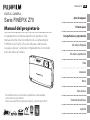 1
1
-
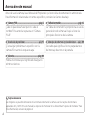 2
2
-
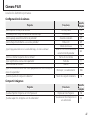 3
3
-
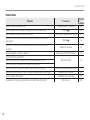 4
4
-
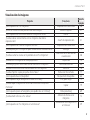 5
5
-
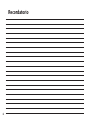 6
6
-
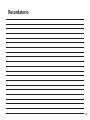 7
7
-
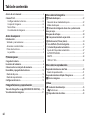 8
8
-
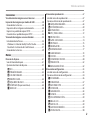 9
9
-
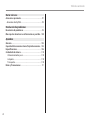 10
10
-
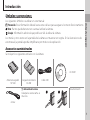 11
11
-
 12
12
-
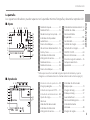 13
13
-
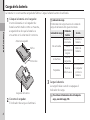 14
14
-
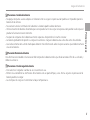 15
15
-
 16
16
-
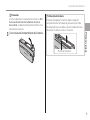 17
17
-
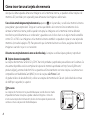 18
18
-
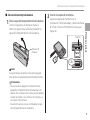 19
19
-
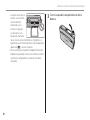 20
20
-
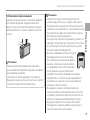 21
21
-
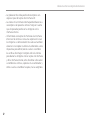 22
22
-
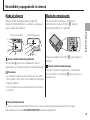 23
23
-
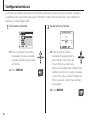 24
24
-
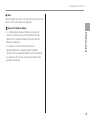 25
25
-
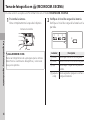 26
26
-
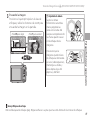 27
27
-
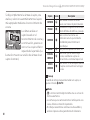 28
28
-
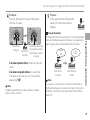 29
29
-
 30
30
-
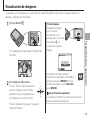 31
31
-
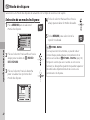 32
32
-
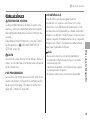 33
33
-
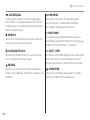 34
34
-
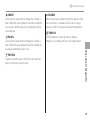 35
35
-
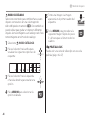 36
36
-
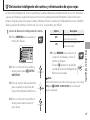 37
37
-
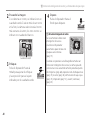 38
38
-
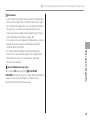 39
39
-
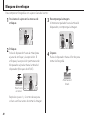 40
40
-
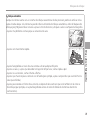 41
41
-
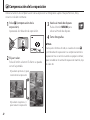 42
42
-
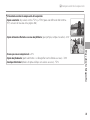 43
43
-
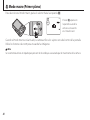 44
44
-
 45
45
-
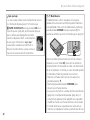 46
46
-
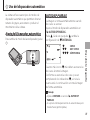 47
47
-
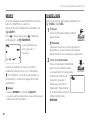 48
48
-
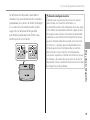 49
49
-
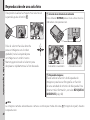 50
50
-
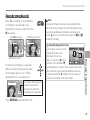 51
51
-
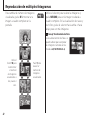 52
52
-
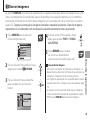 53
53
-
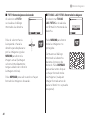 54
54
-
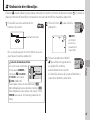 55
55
-
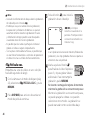 56
56
-
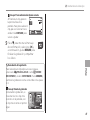 57
57
-
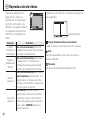 58
58
-
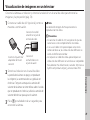 59
59
-
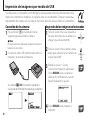 60
60
-
 61
61
-
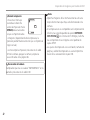 62
62
-
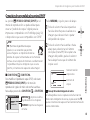 63
63
-
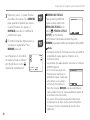 64
64
-
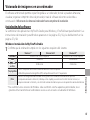 65
65
-
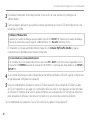 66
66
-
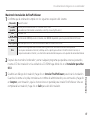 67
67
-
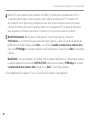 68
68
-
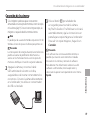 69
69
-
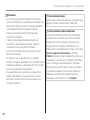 70
70
-
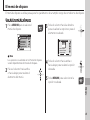 71
71
-
 72
72
-
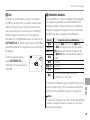 73
73
-
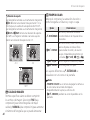 74
74
-
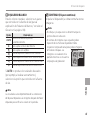 75
75
-
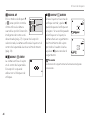 76
76
-
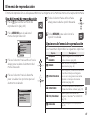 77
77
-
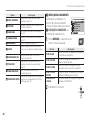 78
78
-
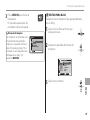 79
79
-
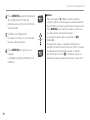 80
80
-
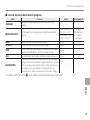 81
81
-
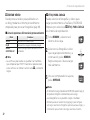 82
82
-
 83
83
-
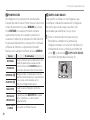 84
84
-
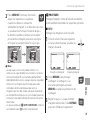 85
85
-
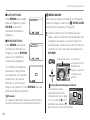 86
86
-
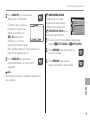 87
87
-
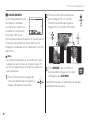 88
88
-
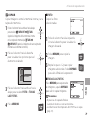 89
89
-
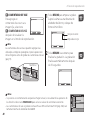 90
90
-
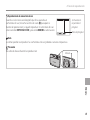 91
91
-
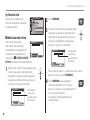 92
92
-
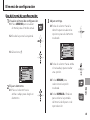 93
93
-
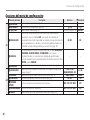 94
94
-
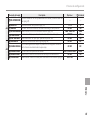 95
95
-
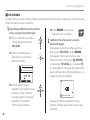 96
96
-
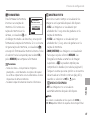 97
97
-
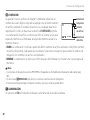 98
98
-
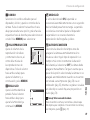 99
99
-
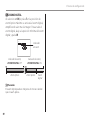 100
100
-
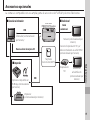 101
101
-
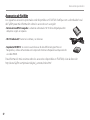 102
102
-
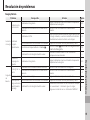 103
103
-
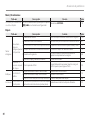 104
104
-
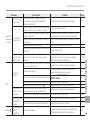 105
105
-
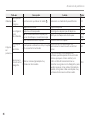 106
106
-
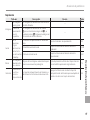 107
107
-
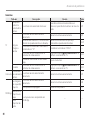 108
108
-
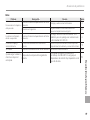 109
109
-
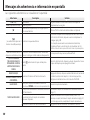 110
110
-
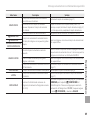 111
111
-
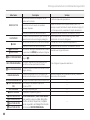 112
112
-
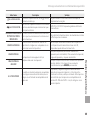 113
113
-
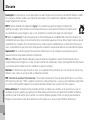 114
114
-
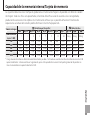 115
115
-
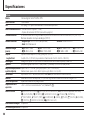 116
116
-
 117
117
-
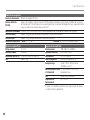 118
118
-
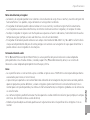 119
119
-
 120
120
-
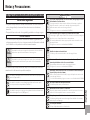 121
121
-
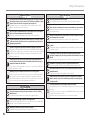 122
122
-
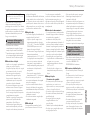 123
123
-
 124
124
-
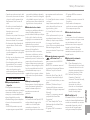 125
125
-
 126
126
-
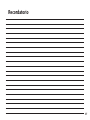 127
127
-
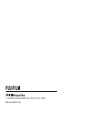 128
128
Fujifilm FinePix Z70 Instrucciones de operación
- Tipo
- Instrucciones de operación
Documentos relacionados
-
Fujifilm FinePix JZ310 Instrucciones de operación
-
Fujifilm FinePix JX200 Guía del usuario
-
Fujifilm FinePix AX200 Manual de usuario
-
Fujifilm FinePix HS10 El manual del propietario
-
Fujifilm FinePix S4500 Manual de usuario
-
Fujifilm S4400 El manual del propietario
-
Fujifilm FINEPIX S2500HD Serie El manual del propietario
-
Fujifilm FinePix S3900 El manual del propietario
-
Fujifilm FinePix S3300 Serie El manual del propietario